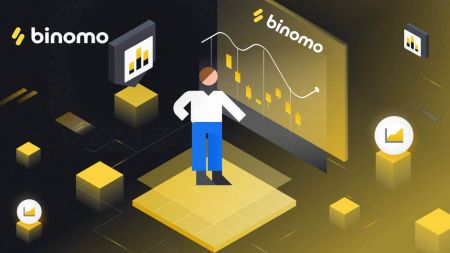Binomo හි ලියාපදිංචි වී වෙළඳාම් කරන්නේ කෙසේද?
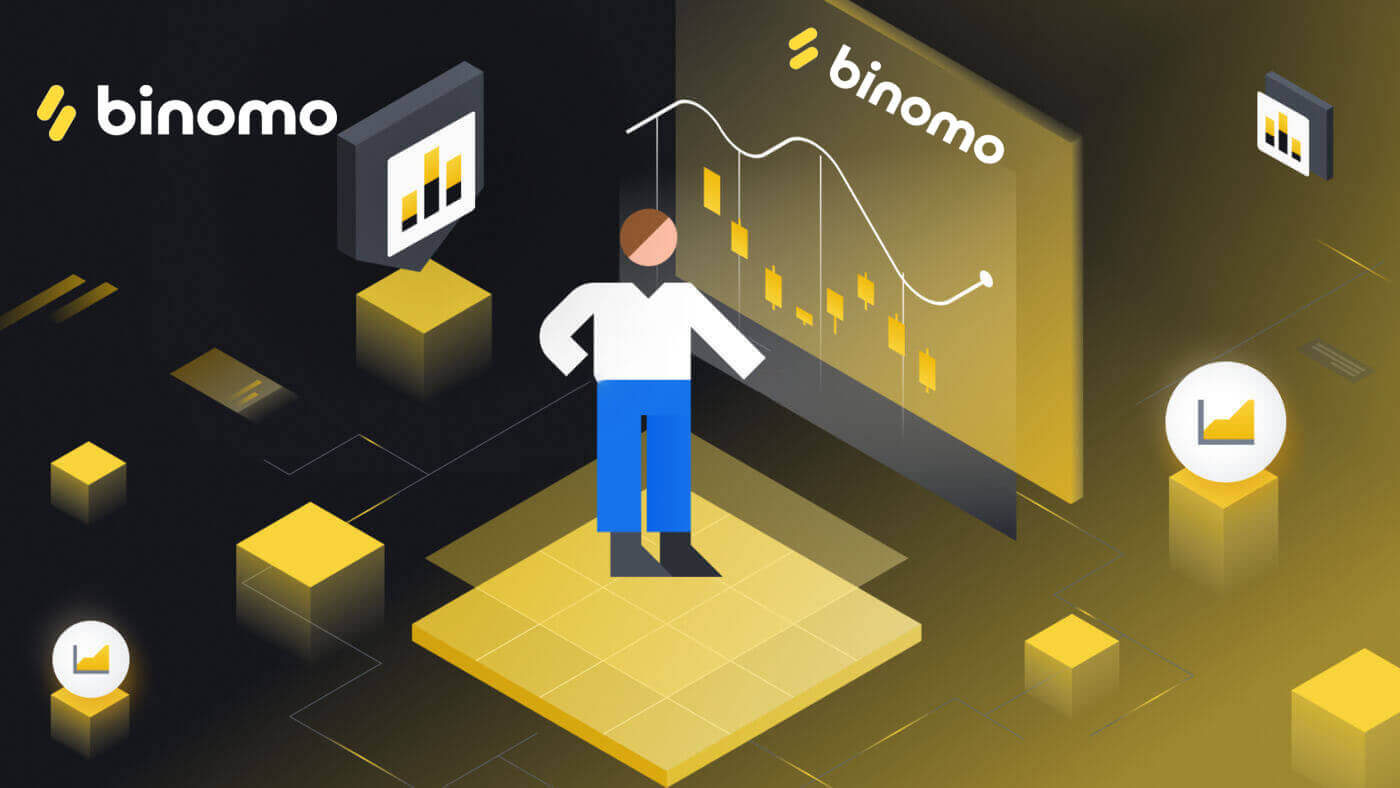
Binomo හි ලියාපදිංචි වන්නේ කෙසේද
ෆේස්බුක් හරහා Binomo ගිණුමක් ලියාපදිංචි කරන්නේ කෙසේද
වේදිකාවේ ලියාපදිංචිය ක්ලික් කිරීම් කිහිපයකින් සමන්විත සරල ක්රියාවලියකි. ඉහළ දකුණු කෙළවරේ ඇති [Sign in] මත ක්ලික් කරන්න , එවිට ලියාපදිංචි වීමේ පෝරමය සහිත ටැබය දිස්වනු ඇත.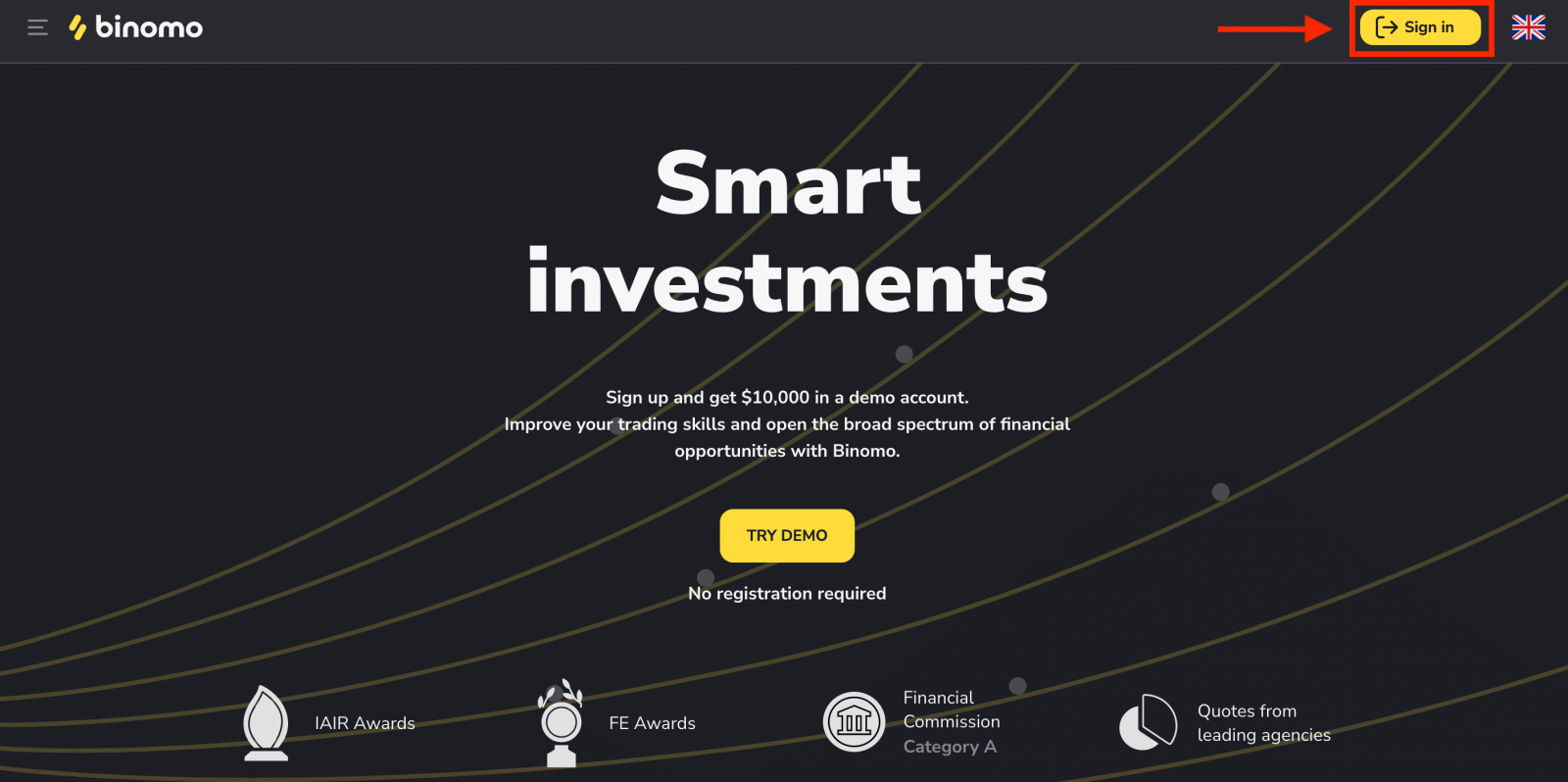
1. "ෆේස්බුක්" බොත්තම ක්ලික් කරන්න.
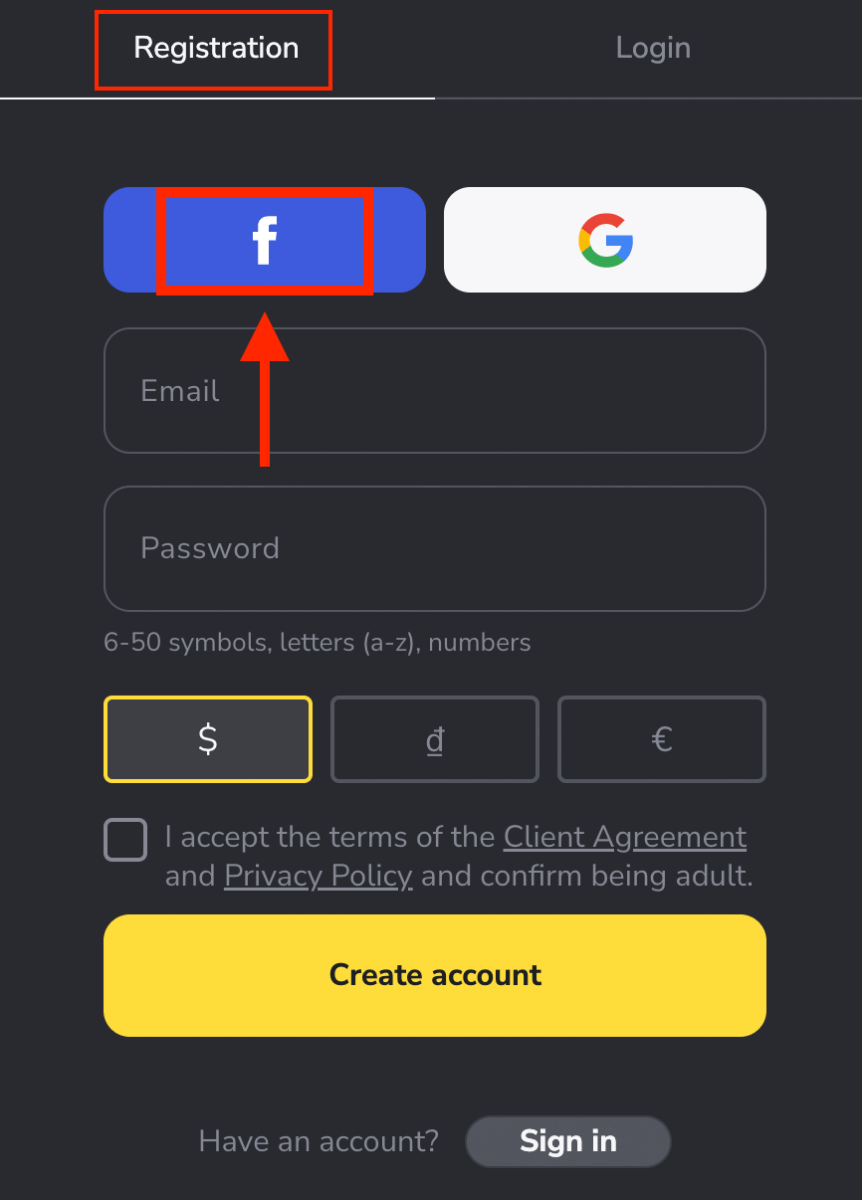
2. Facebook පිවිසුම් කවුළුව විවෘත වනු ඇත, එහිදී ඔබ Facebook හි භාවිතා කළ ඔබගේ විද්යුත් තැපෑල ඇතුළත් කිරීමට අවශ්ය වනු ඇත.
3. ඔබගේ Facebook ගිණුමෙන් මුරපදය ඇතුලත් කරන්න.
4. "ලොග් ඉන්" මත ක්ලික් කරන්න.
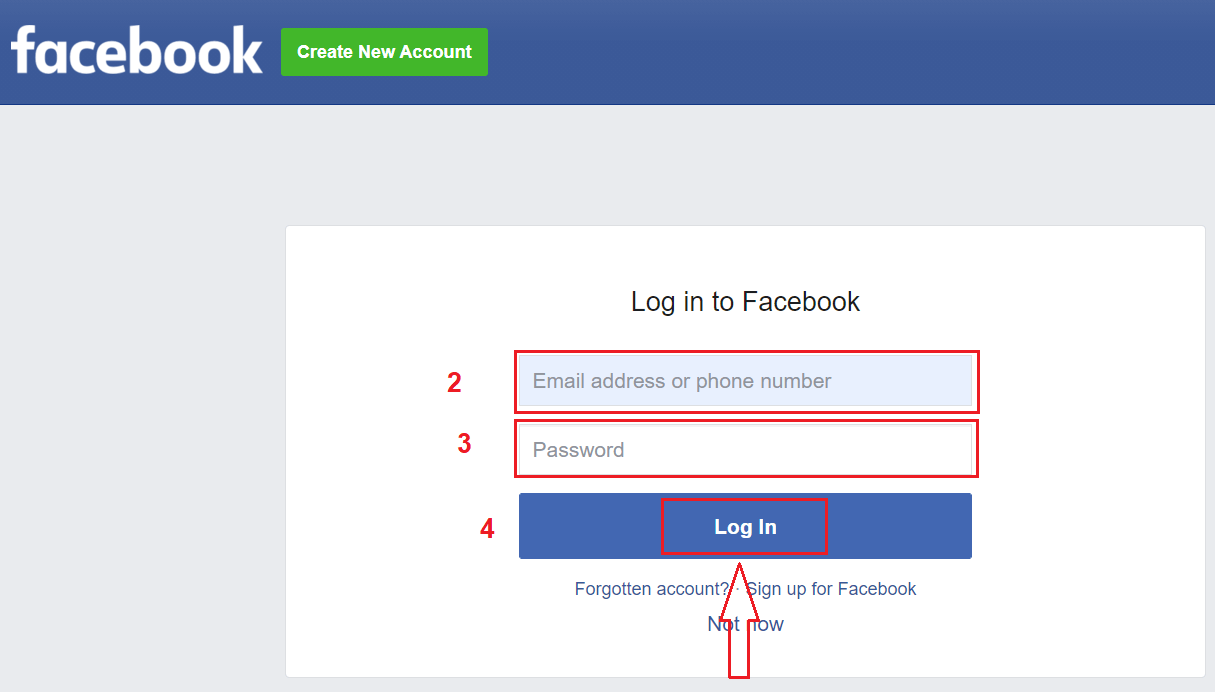
ඔබ “ලොග් ඉන්” බොත්තම ක්ලික් කළ පසු, Binomo ඔබේ නම සහ පැතිකඩ පින්තූරය සහ ඊමේල් ලිපිනය වෙත ප්රවේශය ඉල්ලා සිටී. ඉදිරියට යන්න ක්ලික් කරන්න...
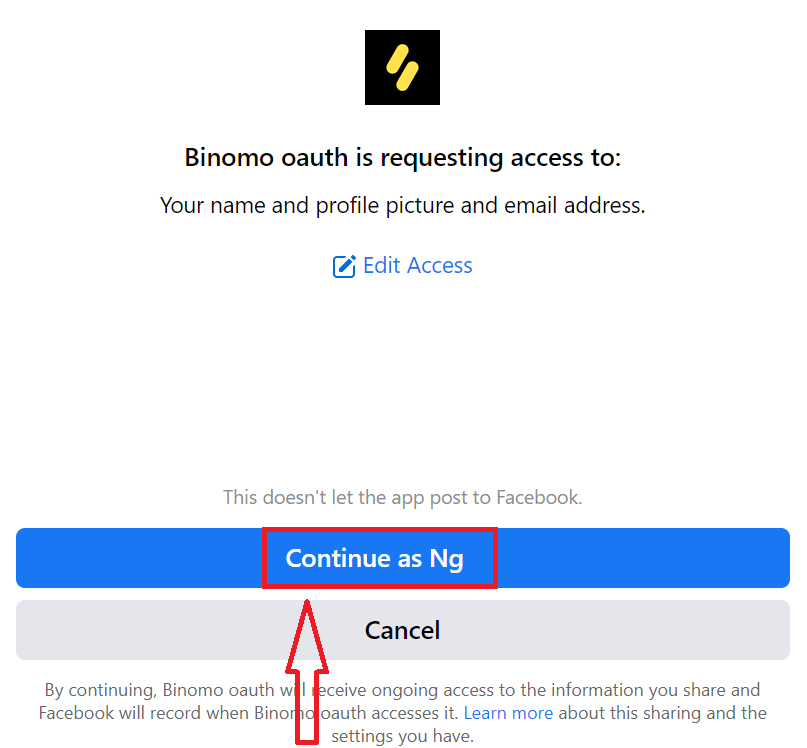
ඉන්පසුව, ඔබව ස්වයංක්රීයව Binomo වේදිකාවට හරවා යවනු ලැබේ. දැන් ඔබ නිල Binomo වෙළෙන්දෙකි!
සජීවී වෙළඳාම ආරම්භ කිරීම සඳහා ඔබ ඔබේ ගිණුමේ ආයෝජනයක් කළ යුතුය: Binomo මත තැන්පත් කරන්නේ කෙසේද
නැතහොත් වෙළඳාම සඳහා ඔබේම අරමුදල් වහාම වියදම් කිරීමට ඔබට අවශ්ය නැත. අපි ප්රායෝගික ආදර්ශන ගිණුම් පිරිනමන්නෙමු, එමඟින් සැබෑ වෙළඳපල දත්ත භාවිතයෙන් අතථ්ය අරමුදල් සමඟ ආයෝජනය කිරීම පරීක්ෂා කිරීමට ඔබට ඉඩ සලසයි.
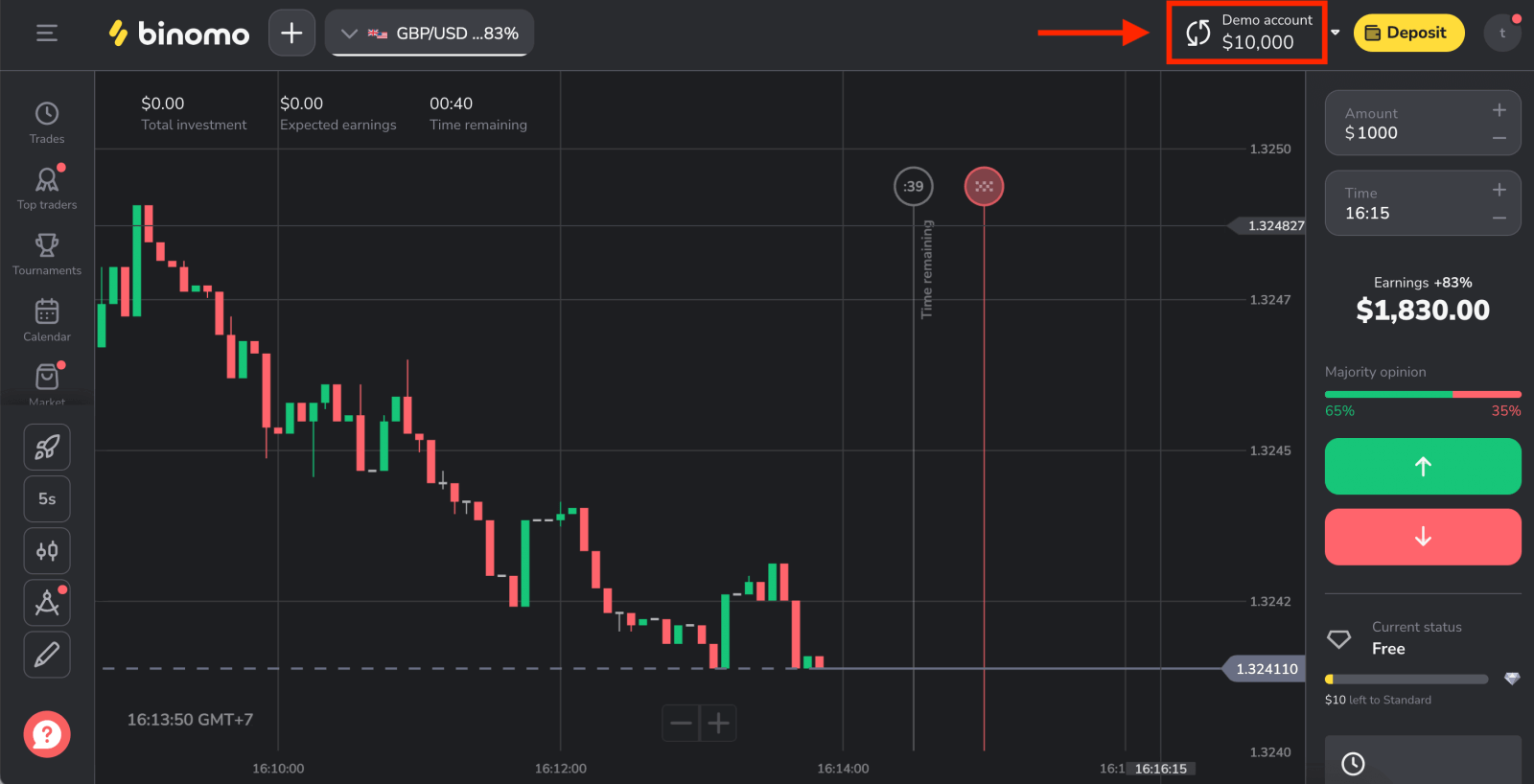
ගූගල් හරහා Binomo ගිණුමක් ලියාපදිංචි කරන්නේ කෙසේද
Binomo Google ගිණුමක් භාවිතයෙන් ලියාපදිංචිය සඳහා ලබා ගත හැකිය . මෙහිදී ඔබට ඔබගේ Google ගිණුම
සඳහා අවසරයද අවශ්ය වේ . 1. ලියාපදිංචි කිරීමේ පෝරමයේ අදාල බොත්තම මත ක්ලික් කරන්න.
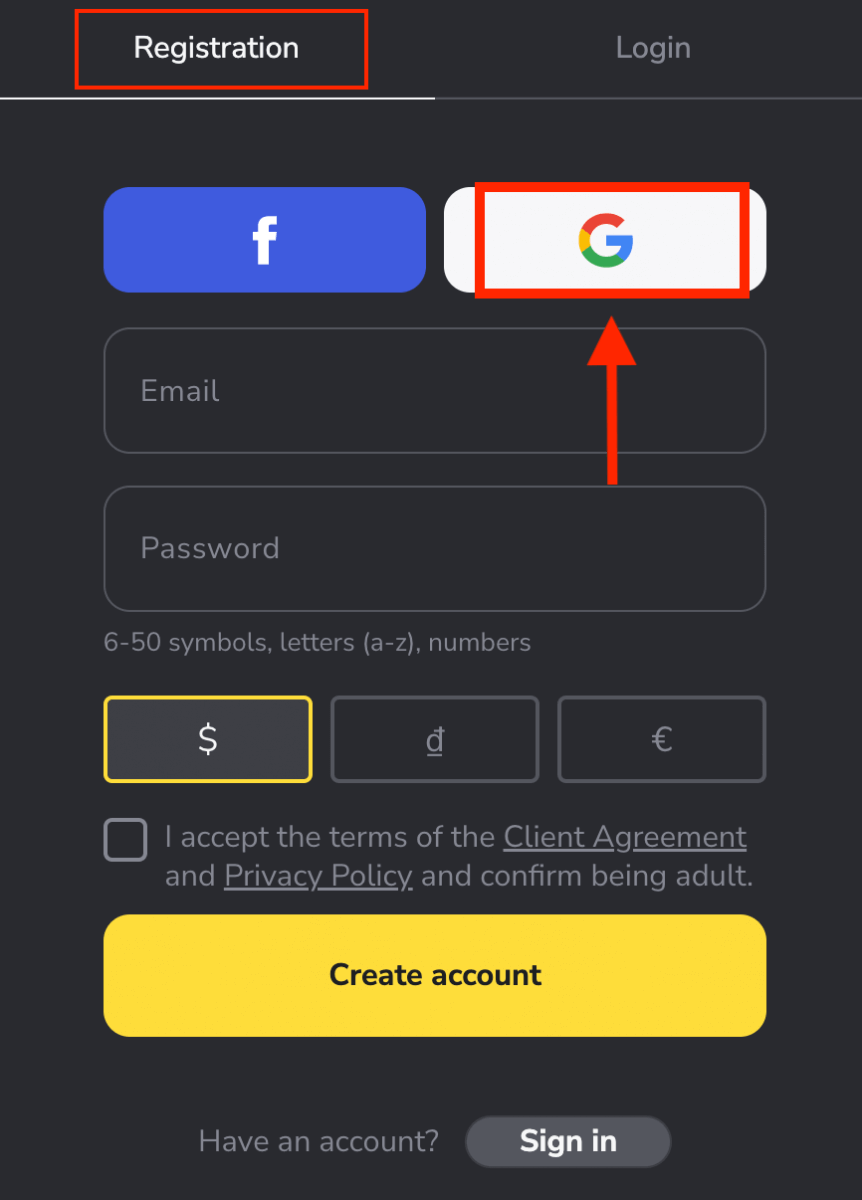
2. විවෘත වන නව කවුළුවෙහි, ඔබගේ දුරකථන අංකය හෝ ඊමේල් ඇතුළත් කර "ඊළඟ" ක්ලික් කරන්න.
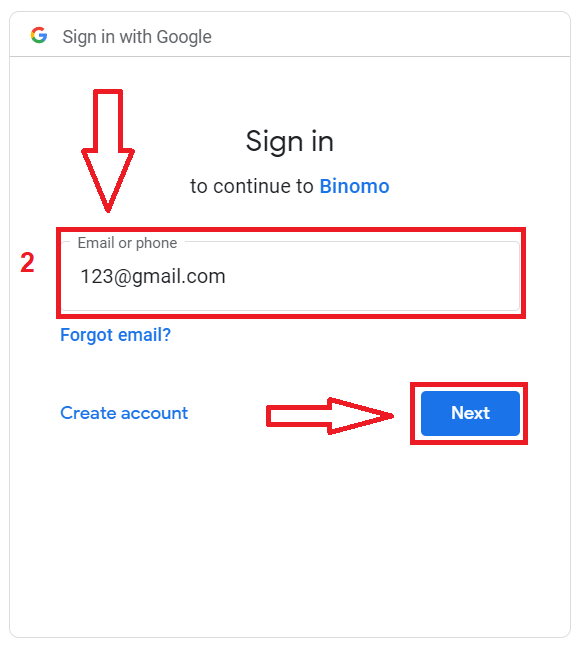
3. ඉන්පසු ඔබගේ Google ගිණුම සඳහා මුරපදය ඇතුළත් කර " ඊළඟ " ක්ලික් කරන්න.
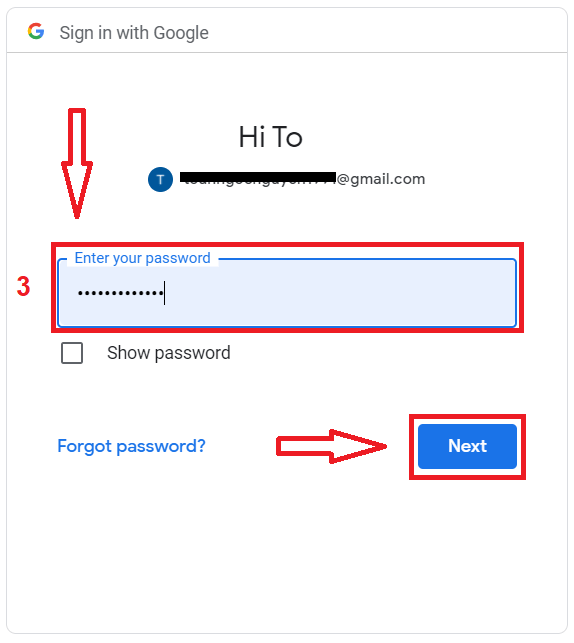
ඊට පසු, ඔබව ස්වයංක්රීයව Binomo වේදිකාවට හරවා යවනු ලැබේ. දැන් ඔබ නිල Binomo වෙළෙන්දෙකි!
විද්යුත් තැපෑල හරහා Binomo ගිණුමක් ලියාපදිංචි කරන්නේ කෙසේද?
1. ඔබ අතින් ලියාපදිංචි වීමට තෝරා ගන්නේ නම්, ඉහළ දකුණු කෙළවරේ ඇති [Sign in] බොත්තම ක්ලික් කිරීමෙන් ඔබට ඔබේ විද්යුත් තැපෑල සමඟ ලියාපදිංචි විය හැකි අතර ලියාපදිංචි වීමේ පෝරමය සහිත ටැබය දිස්වනු ඇත.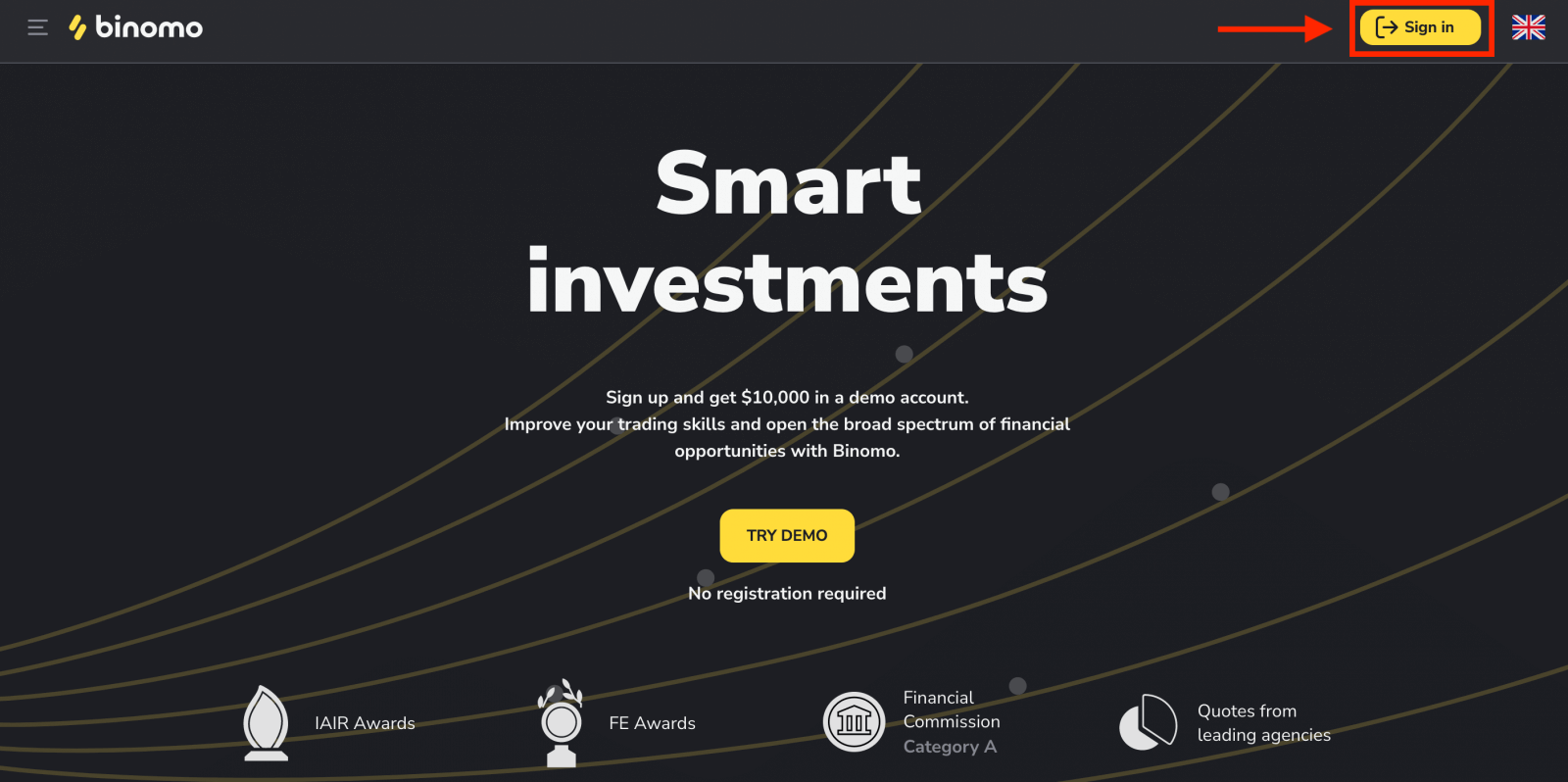
2. ගිණුම් විවෘත කිරීම සඳහා අවශ්ය තොරතුරු පිරවීමට ඔබෙන් අසනු ඇත:
- ඊමේල් ලිපිනයක් සහ මුරපදයක් ඇතුළත් කරන්න .
- ඔබගේ සියලුම වෙළඳ සහ තැන්පතු මෙහෙයුම් සඳහා ඔබගේ ගිණුමේ මුදල් තෝරන්න. ඔබට එක්සත් ජනපද ඩොලර්, යුරෝ, හෝ, බොහෝ කලාප සඳහා, ජාතික මුදල් තෝරා ගත හැකිය.
- සේවාලාභී ගිවිසුම සහ රහස්යතා ප්රතිපත්තිය කියවා පිරික්සුම් කොටුව ක්ලික් කිරීමෙන් එය තහවුරු කරන්න.
- "ගිණුම සාදන්න" ක්ලික් කරන්න .
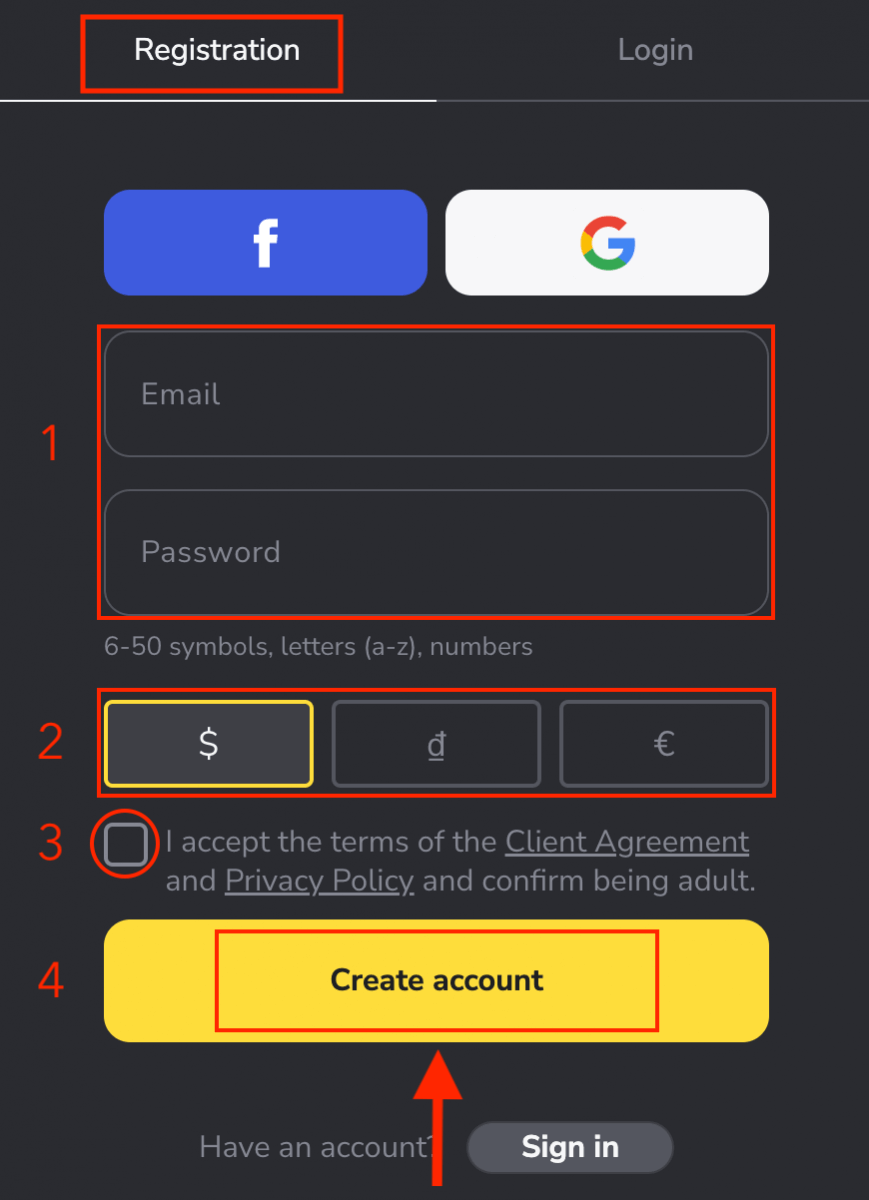
3. ඉන් පසු ඔබ ඇතුළු කළ විද්යුත් තැපැල් ලිපිනයට තහවුරු කිරීමේ විද්යුත් තැපෑලක් එවනු ලැබේ. ඔබගේ ගිණුම ආරක්ෂා කිරීමට සහ තවත් වේදිකා හැකියාවන් අගුළු හැරීමට ඔබගේ විද්යුත් තැපැල් ලිපිනය තහවුරු කරන්න , "තහවුරු කරන්න ඊමේල්" බොත්තම ක්ලික් කරන්න . 4. සුභ පැතුම්! ඔබ සාර්ථකව ලියාපදිංචි වී ඇති අතර ඔබගේ විද්යුත් තැපෑල සත්යාපනය කර ඇත. දැන් ඔබ Binomo වෙළෙන්දෙකු වන අතර, ඔබගේ Demo ගිණුමේ $10,000ක් ඇති අතර Binomo හි තැන්පත් කරන්නේ කෙසේද යන්න තැන්පත් කිරීමෙන් පසු ඔබට සැබෑ හෝ තරඟාවලි ගිණුමක වෙළඳාම් කළ හැක .
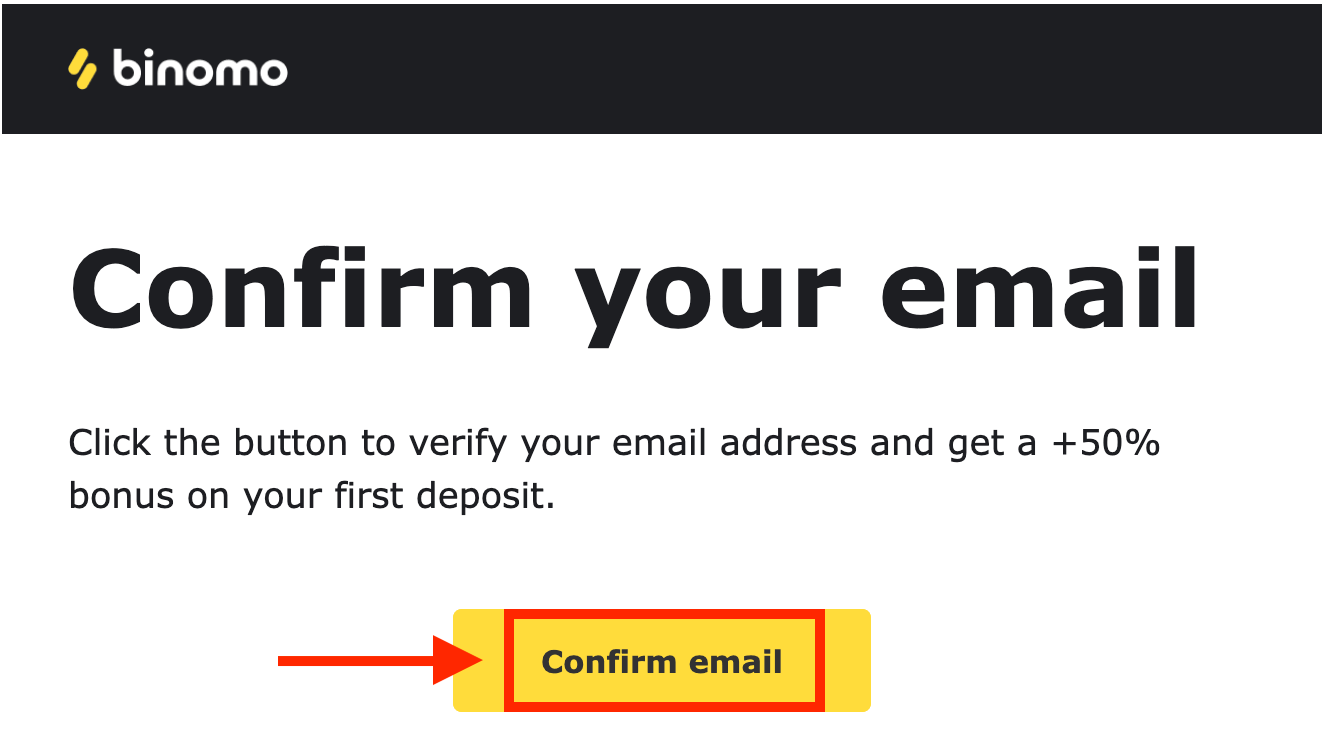
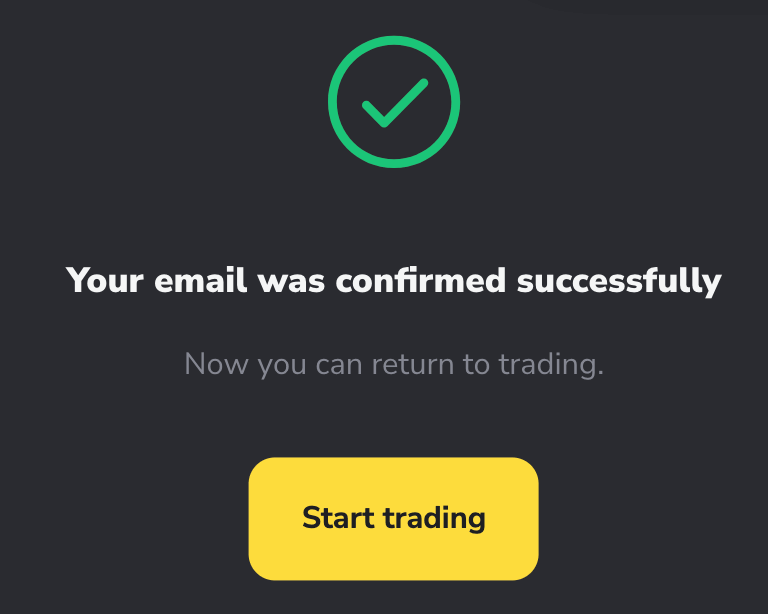
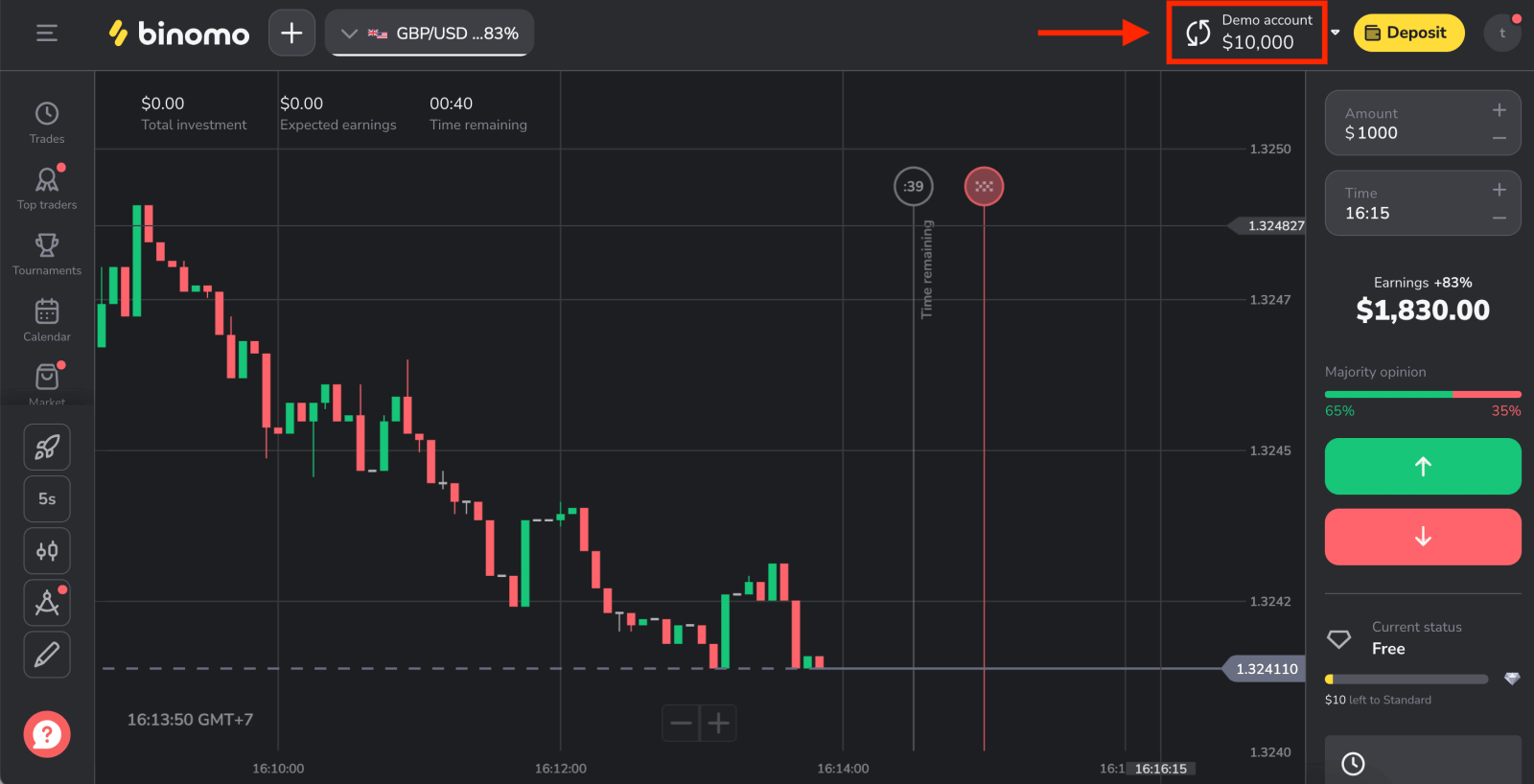
ජංගම වෙබයේ Binomo ගිණුම ලියාපදිංචි කරන්න
ඔබට Binomo වෙළඳ වේදිකාවේ ජංගම වෙබ් අඩවියේ වෙළඳාම් කිරීමට අවශ්ය නම්, ඔබට එය පහසුවෙන් කළ හැකිය. මුලදී, ඔබගේ ජංගම උපාංගයේ ඔබගේ බ්රවුසරය විවෘත කරන්න. Binomo ප්රධාන පිටුවට යන්න .
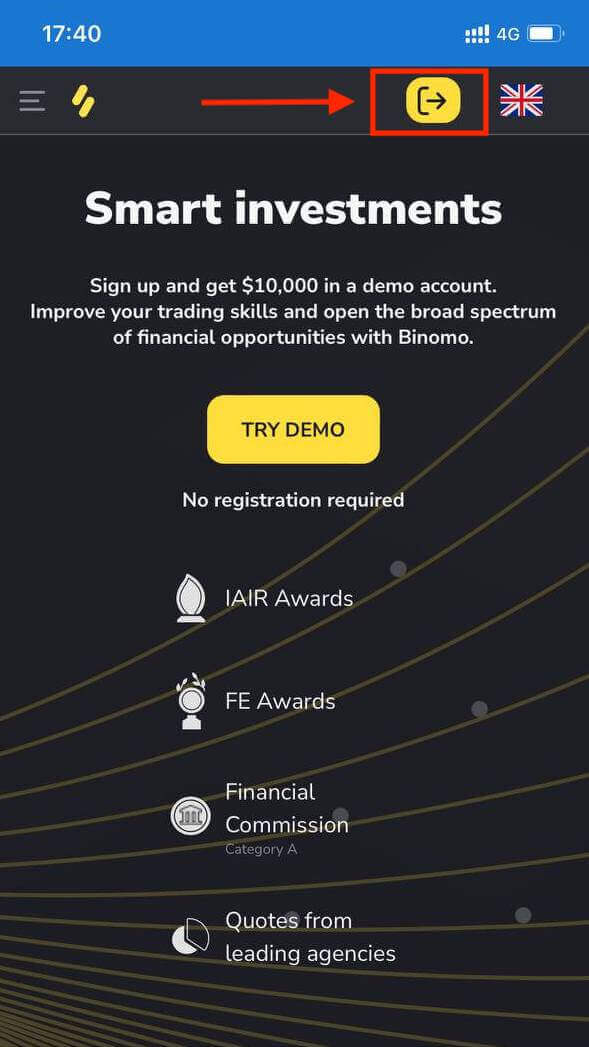
Binomo ජංගම උපාංග මත Google සහ Facebook මගින් ලියාපදිංචිය ද පිරිනමයි. එය Binomo හි ගිණුමක් විවෘත කිරීමට හෝ ඔබගේ විද්යුත් තැපැල් ලිපිනය සමඟ අතින් ලියාපදිංචි වීමට ද එක් ක්රමයකි. සුභ පැතුම්! ඔබගේ ලියාපදිංචිය අවසන්! දැන් ඔබට වේදිකාවේ ජංගම වෙබ් අනුවාදයෙන් වෙළඳාම් කළ හැකිය. වෙළඳ වේදිකාවේ ජංගම වෙබ් අනුවාදය එහි සාමාන්ය වෙබ් අනුවාදයට හරියටම සමාන වේ. එහි ප්රතිඵලයක් වශයෙන්, වෙළඳාම් කිරීම සහ අරමුදල් මාරු කිරීම සම්බන්ධයෙන් කිසිදු ගැටළුවක් ඇති නොවේ.
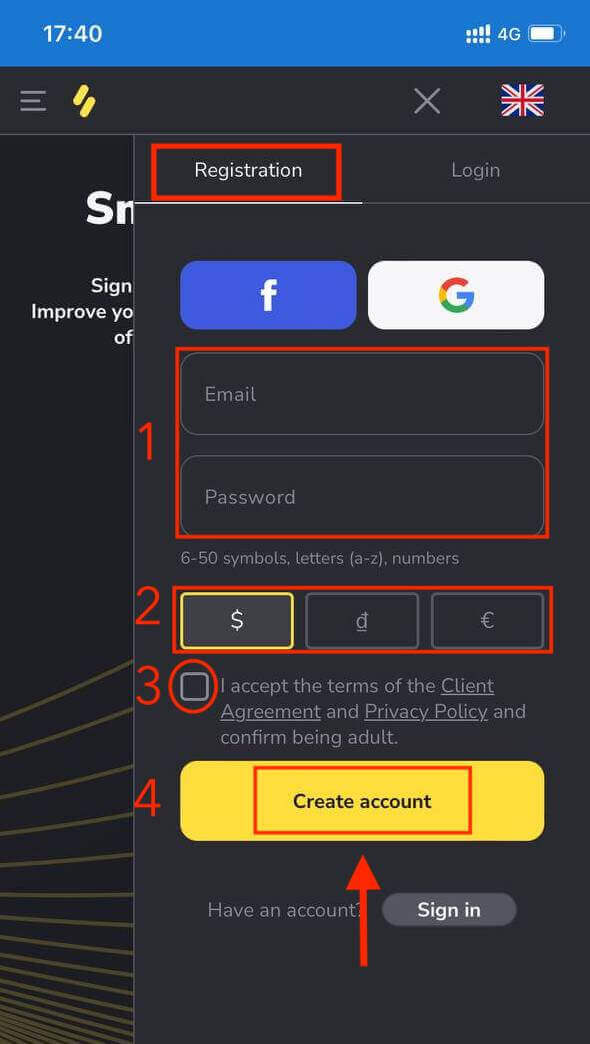
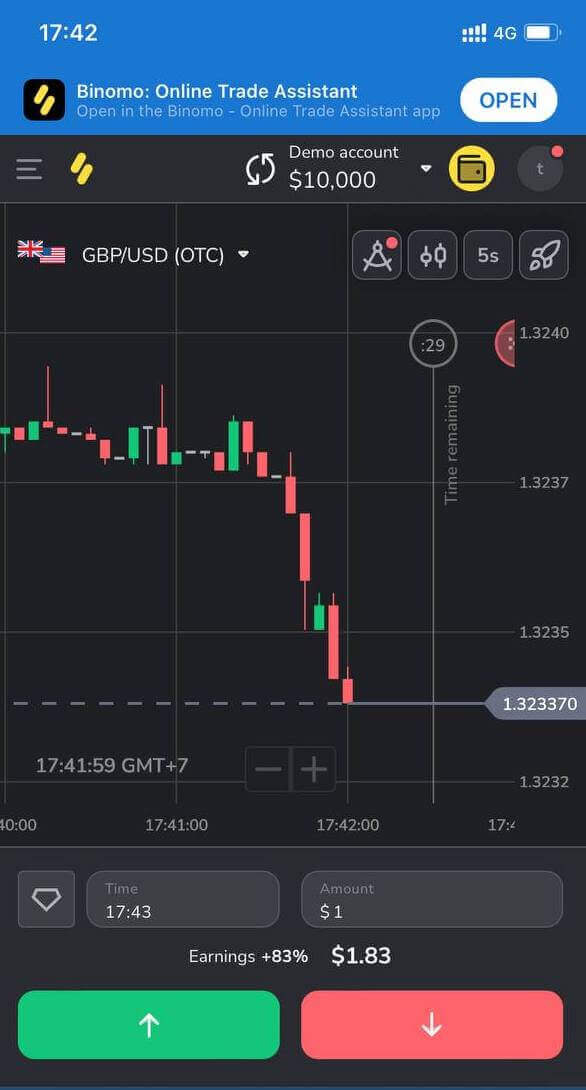
Binomo යෙදුම Android හි නව ගිණුමක් ලියාපදිංචි කරන්න
ඔබට ඇන්ඩ්රොයිඩ් ජංගම උපාංගයක් තිබේ නම්, ඔබට නිල Binomo යෙදුම Google Play වෙතින් හෝ මෙතැනින් බාගත කිරීමට අවශ්ය වනු ඇත . "Binomo - Mobile Trading Online" සඳහා සරලව සොයන්න සහ එය ඔබගේ උපාංගයට බාගත කරන්න. Android සඳහා Binomo වෙළඳ යෙදුම සබැඳි වෙළඳාම සඳහා හොඳම යෙදුම ලෙස සැලකේ. මේ අනුව, එය ගබඩාවේ ඉහළ ශ්රේණිගත කිරීමක් ඇත. මෙම පහසු පියවර අනුගමනය කිරීමෙන් Android යෙදුම හරහා ලියාපදිංචි වීම ඉතා සරල ය: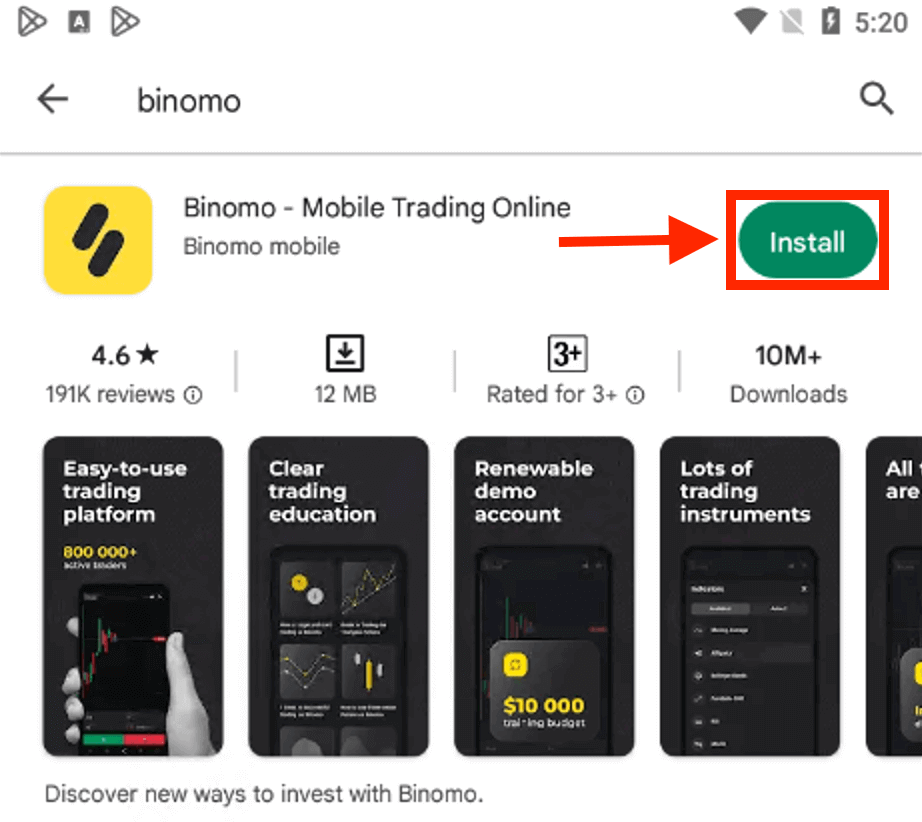
- ඔබගේ ඊමේල් ලිපිනය ඇතුලත් කරන්න.
- නව මුරපදයක් ඇතුළත් කරන්න.
- "ලියාපදිංචිය" කහ බොත්තම ක්ලික් කරන්න.
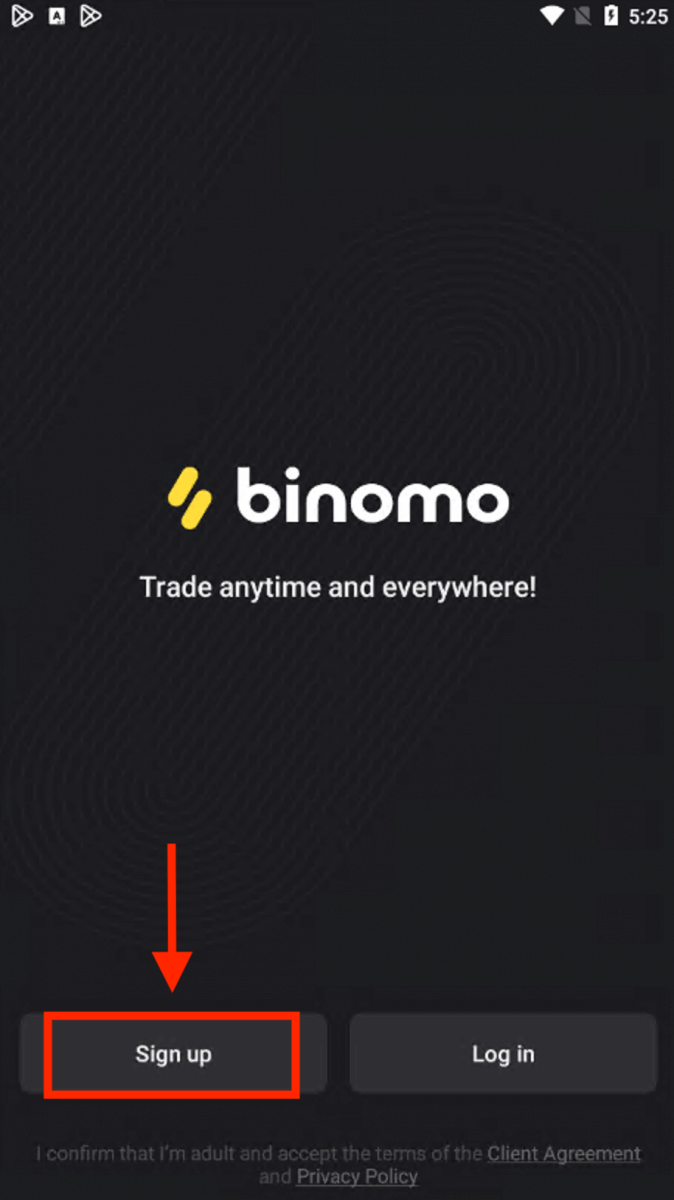
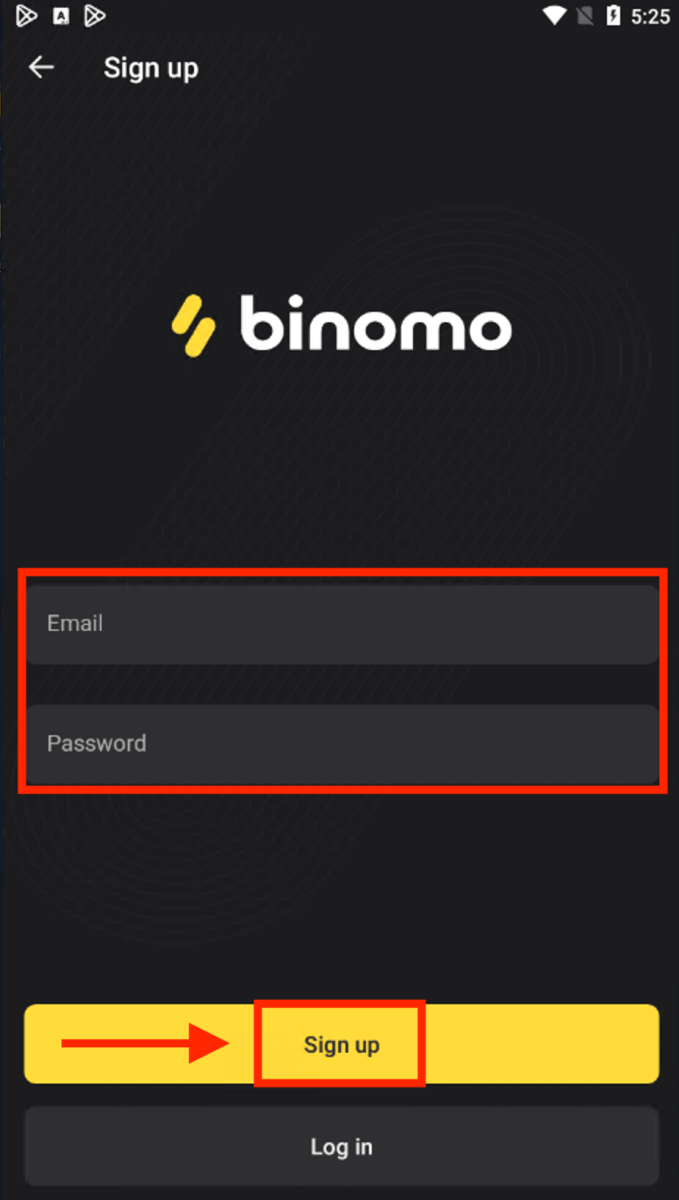
සාර්ථක ලියාපදිංචියෙන් පසු නව පිටුවක් ප්රදර්ශනය කිරීම, දැන් ඔබට ඇන්ඩ්රොයිඩ් ජංගම උපාංගයකින් බිනිමෝ වෙළඳාම් කළ හැකිය.
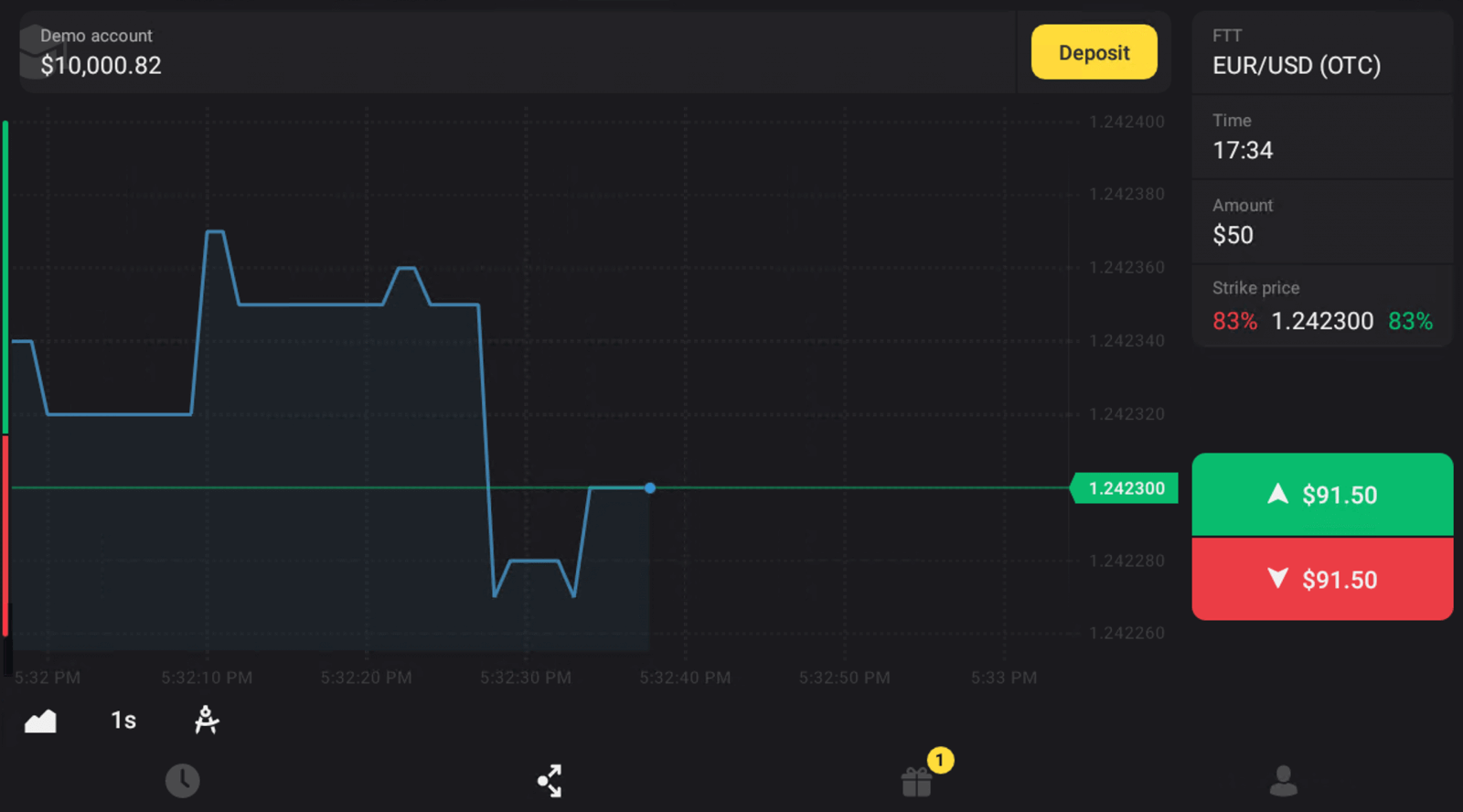
Binomo යෙදුම iOS හි නව ගිණුමක් ලියාපදිංචි කරන්න
ඔබට iOS උපාංගයක් තිබේ නම්, ඔබට App Store වෙතින් Binomo යෙදුම බාගත කිරීමට හෝ මෙතැන ක්ලික් කර එය ඔබගේ iPhone හෝ iPad මත ස්ථාපනය කිරීමට
" Binomo: Online Trade Assistant" සෙවීමට අවශ්ය වනු ඇත. 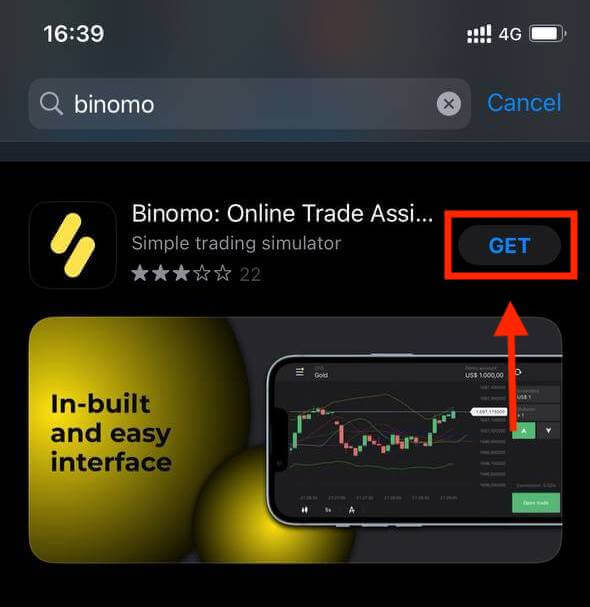
iOS උපාංගයක Binomo ගිණුමක් ලියාපදිංචි කිරීම ද පවතී. "ලියාපදිංචිය" කහ බොත්තම ක්ලික් කරන්න.
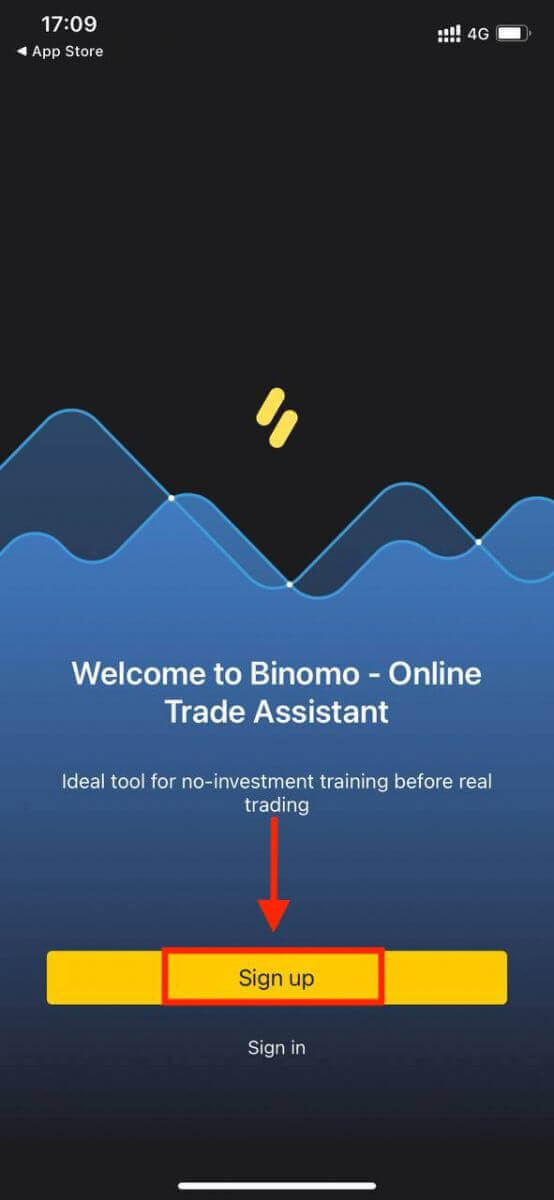
- ඔබගේ ඊමේල් ලිපිනය සහ නව මුරපදය ඇතුළත් කරන්න.
- ගිණුමේ මුදල් තෝරන්න.
- "ලියාපදිංචිය" කහ බොත්තම ක්ලික් කරන්න.
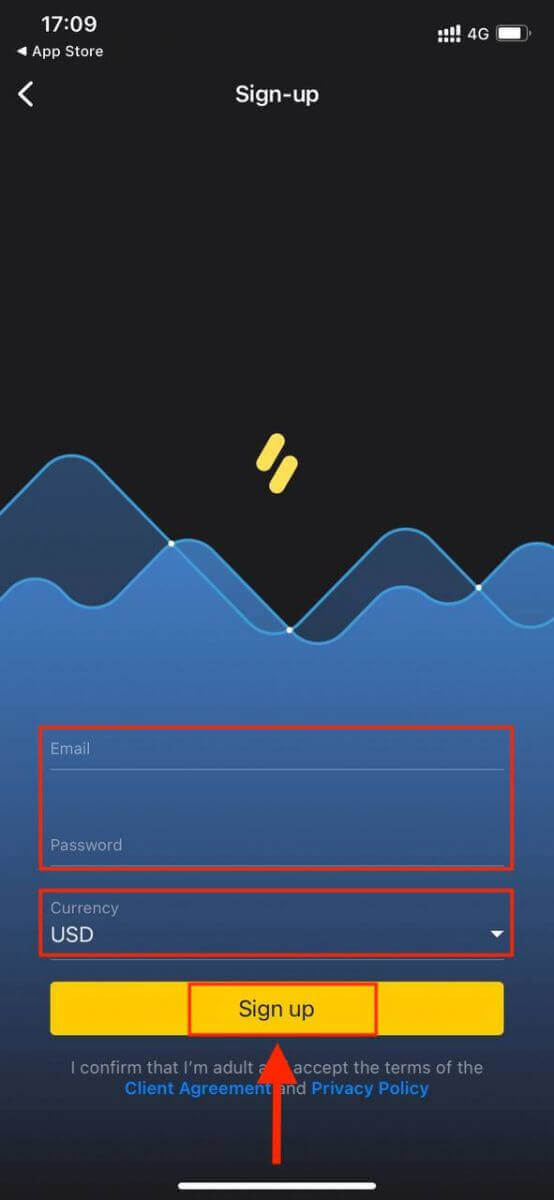
දැන් ඔබට ඔබගේ iPhone හෝ iPad මත Binomo වෙළඳාම් කළ හැකිය.
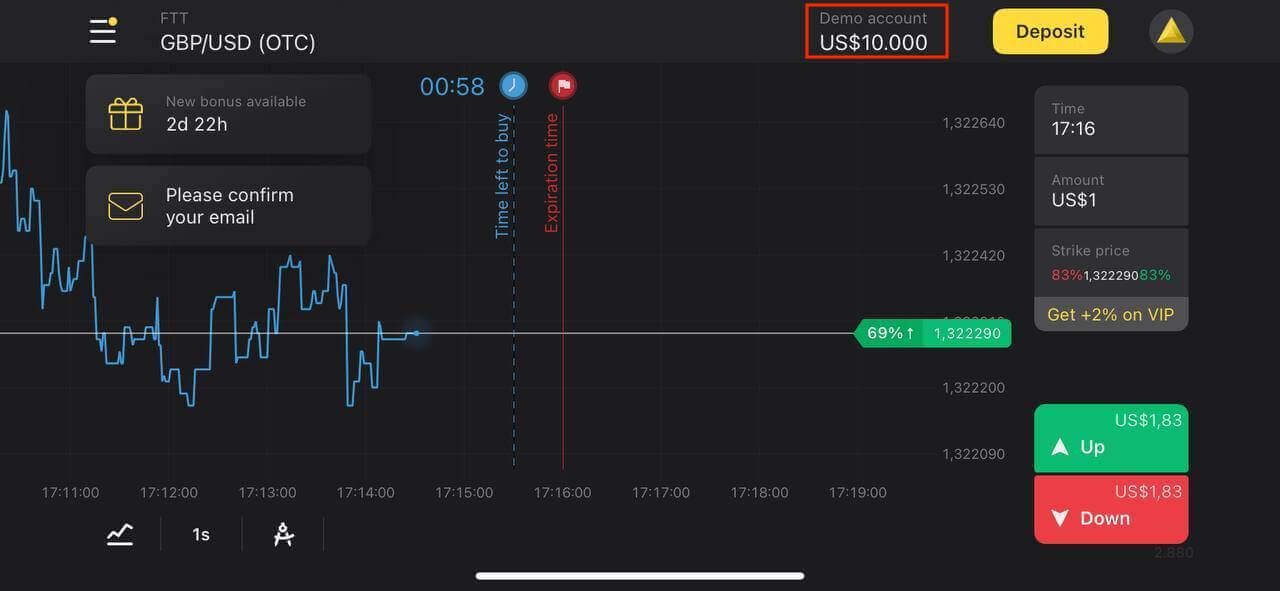
නිතර අසන ප්රශ්න (FAQ)
මම මගේ විද්යුත් තැපෑල තහවුරු කළ යුත්තේ ඇයි?
ඔබගේ විද්යුත් තැපෑල තහවුරු කිරීම වාසි කිහිපයක් සමඟ පැමිණේ:
1. ගිණුමක ආරක්ෂාව. ඔබගේ විද්යුත් තැපෑල තහවුරු වූ පසු, ඔබට පහසුවෙන් ඔබගේ මුරපදය ප්රතිසාධනය කිරීමට, අපගේ උපකාරක කණ්ඩායමට ලිවීමට හෝ අවශ්ය නම් ඔබගේ ගිණුම අවහිර කිරීමට හැකිය. එය ඔබගේ ගිණුමේ ආරක්ෂාව සහතික කරන අතර වංචනිකයින් එයට ප්රවේශ වීම වැළැක්වීමට උපකාරී වේ.
2. තෑගි සහ උසස්වීම්. අපි ඔබට නව තරඟ, ප්රසාද දීමනා සහ ප්රවර්ධන කේත ගැන දැනුම් දෙන්නෙමු, එවිට ඔබට කිසිවක් අතපසු නොවනු ඇත.
3. පුවත් සහ අධ්යාපනික ද්රව්ය. අපි සෑම විටම අපගේ වේදිකාව වැඩිදියුණු කිරීමට උත්සාහ කරන අතර, අපි අලුත් දෙයක් එකතු කරන විට - අපි ඔබට දන්වන්නෙමු. අපි අද්විතීය පුහුණු ද්රව්ය ද එවන්නෙමු: උපාය මාර්ග, ඉඟි, විශේෂඥ අදහස්.
වේදිකාවේ කුමන ආකාරයේ ගිණුම් තත්ව තිබේද?
වේදිකාවේ තත්ව වර්ග 4ක් ඇත: නිදහස්, සම්මත, රන් සහ VIP.
- සියලුම ලියාපදිංචි පරිශීලකයින්ට නොමිලේ තත්වයක් ලබා ගත හැකිය . මෙම තත්ත්වය සමඟ, ඔබට අථත්ය අරමුදල් සමඟ demo ගිණුමේ වෙළඳාම් කළ හැකිය.
- සම්මත තත්වයක් ලබා ගැනීමට , මුළු $10 (හෝ ඔබේ ගිණුමේ මුදලට සමාන මුදලක්) තැන්පත් කරන්න.
- රන් තත්ත්වයක් ලබා ගැනීමට , මුළු $500 (හෝ ඔබේ ගිණුමේ මුදල් ඒකකයට සමාන මුදලක්) තැන්පත් කරන්න.
- VIP තත්වයක් ලබා ගැනීමට , මුළු $1000 (හෝ ඔබගේ ගිණුමේ මුදලින් සමාන මුදලක්) තැන්පත් කර ඔබගේ දුරකථන අංකය තහවුරු කරන්න.
ඥාතීන්ට වෙබ් අඩවියේ ලියාපදිංචි වී එකම උපාංගයෙන් වෙළඳාම් කළ හැකිද?
එකම පවුලේ සාමාජිකයින්ට Binomo මත වෙළඳාම් කළ හැකි නමුත් විවිධ ගිණුම් සහ විවිධ උපාංග සහ IP ලිපින වලින් පමණි.
demo ගිණුමක් යනු කුමක්ද?
ඔබ වේදිකාවට ලියාපදිංචි වූ පසු, ඔබට $10,000.00 demo ගිණුමට ප්රවේශය ලැබේ (හෝ ඔබේ ගිණුමේ මුදලින් සමාන මුදලක්).ආදර්ශන ගිණුමක් යනු ආයෝජනයකින් තොරව තත්ය කාලීන ප්රස්ථාරයකින් වෙළඳාම් අවසන් කිරීමට ඔබට ඉඩ සලසන පුහුණු ගිණුමකි. එය ඔබට සැබෑ ගිණුමකට මාරු වීමට පෙර වේදිකාව ගැන හුරුපුරුදු වීමට, නව උපාය මාර්ග පුහුණු කිරීමට සහ විවිධ යාන්ත්ර විද්යාව අත්හදා බැලීමට උපකාරී වේ. ඔබට ඕනෑම වේලාවක ඔබේ demo සහ සැබෑ ගිණුම් අතර මාරු විය හැක.
සටහන . ආදර්ශන ගිණුමේ ඇති අරමුදල් සැබෑ නොවේ. සාර්ථක වෙළඳාමක් අවසන් කිරීමෙන් හෝ ඒවා අවසන් වුවහොත් ඒවා නැවත පිරවීමෙන් ඔබට ඒවා වැඩි කළ හැකිය, නමුත් ඔබට ඒවා ආපසු ලබා ගත නොහැක.
Binomo හි වෙළඳාම ආරම්භ කරන්නේ කෙසේද?
Binomo හි වත්කමක් යනු කුමක්ද?
වත්කමක් යනු වෙළඳාම සඳහා භාවිතා කරන මූල්ය උපකරණයකි. සියලුම වෙළඳාම් තෝරාගත් වත්කමක මිල ගතිකත්වය මත පදනම් වේ. විවිධ වර්ගයේ වත්කම් තිබේ: භාණ්ඩ (රන්, රිදී), කොටස් සුරැකුම්පත් (ඇපල්, ගූගල්), මුදල් යුගල (EUR/USD) සහ දර්ශක (CAC40, AES).
ඔබට වෙළඳාම් කිරීමට අවශ්ය වත්කමක් තෝරා ගැනීමට, මෙම පියවර අනුගමනය කරන්න:
1. ඔබේ ගිණුම් වර්ගය සඳහා ලබා ගත හැකි වත්කම් මොනවාදැයි බැලීමට වේදිකාවේ ඉහළ වම් කෙළවරේ ඇති වත්කම් කොටස මත ක්ලික් කරන්න. 2. ඔබට වත්කම් ලැයිස්තුව හරහා අනුචලනය කළ හැක. ඔබට ලබා ගත හැකි වත්කම් සුදු පැහැයෙන් වර්ණාලේප කර ඇත. එය මත වෙළඳාම් කිරීමට වත්කම මත ක්ලික් කරන්න. 3. ඔබ වේදිකාවක වෙබ් අනුවාදය භාවිතා කරන්නේ නම්, ඔබට එකවර වත්කම් කිහිපයක් මත වෙළඳාම් කළ හැක. වත්කම් කොටසේ වම්පස ඇති "+" බොත්තම මත ක්ලික් කරන්න. ඔබ තෝරා ගන්නා වත්කම එකතු වනු ඇත.
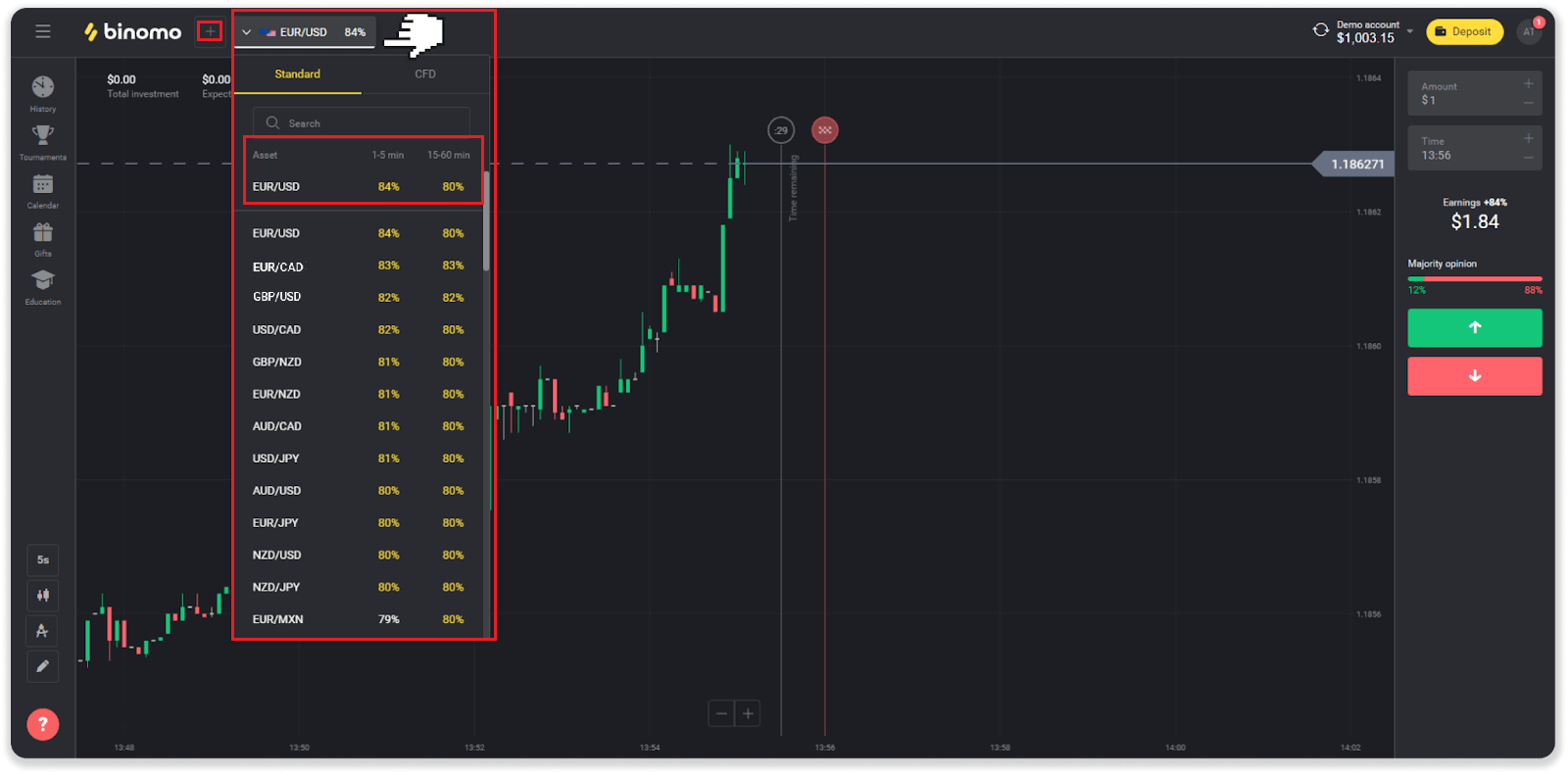
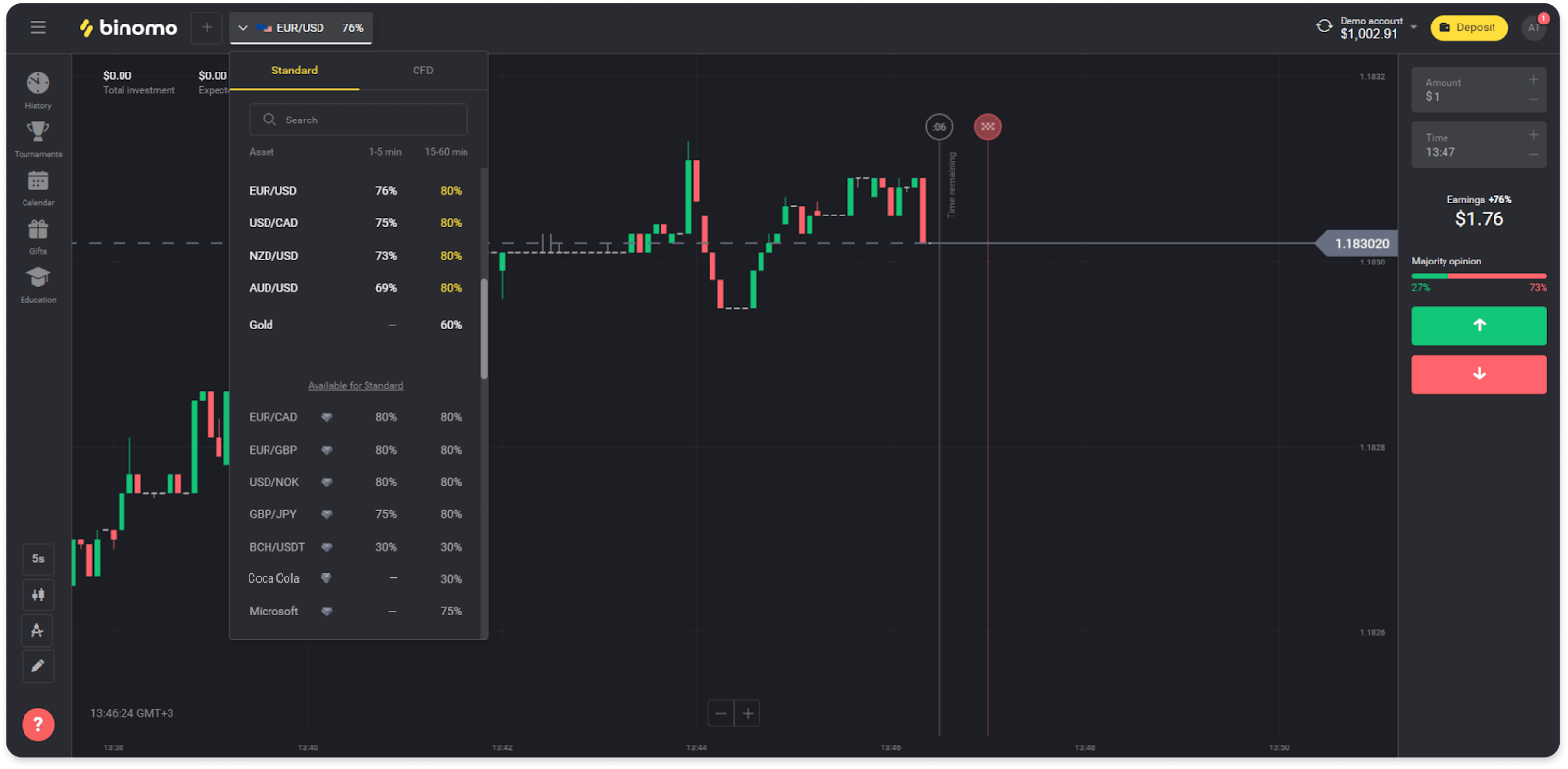
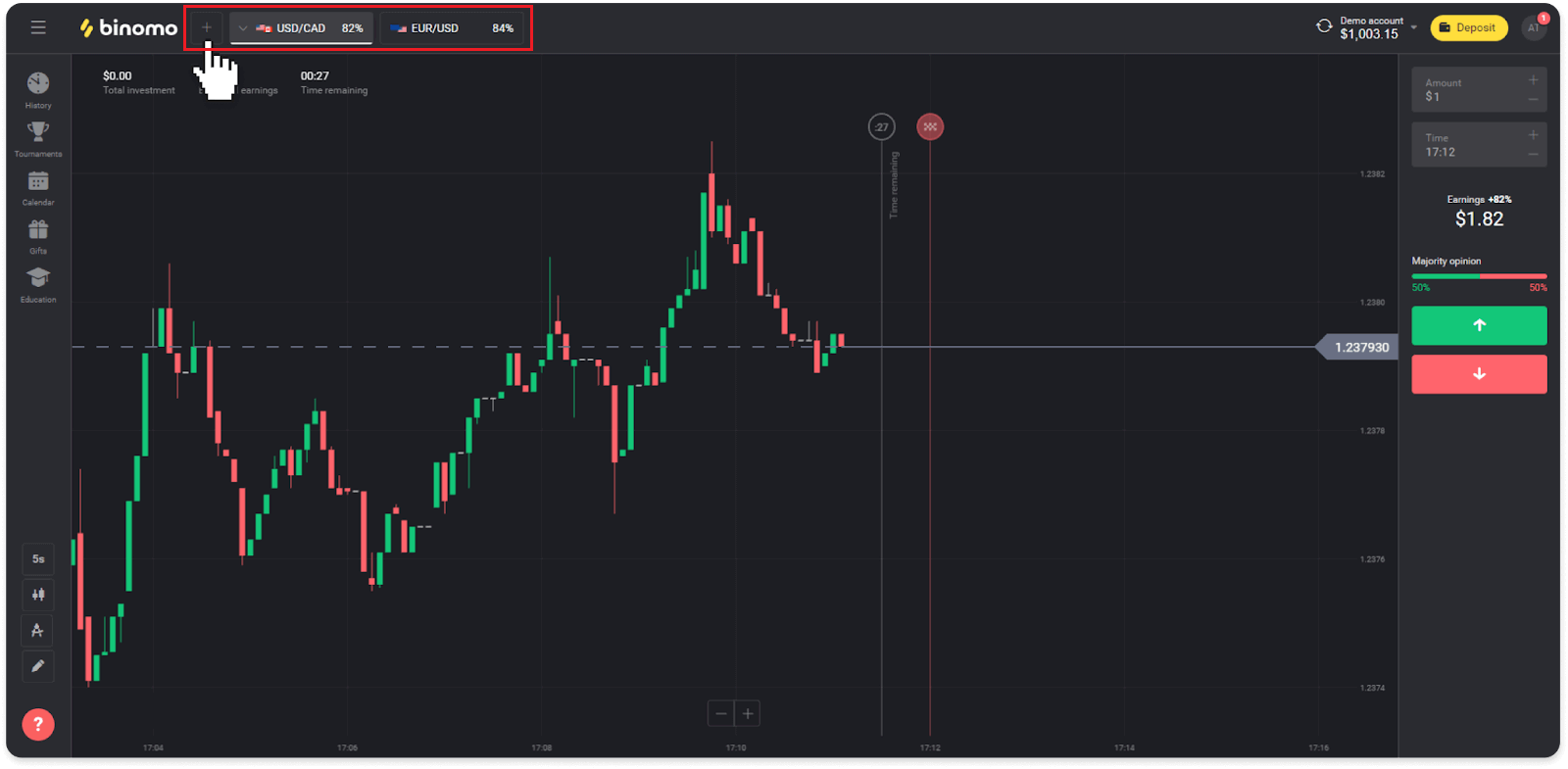
Binomo හි වෙළඳාමක් විවෘත කරන්නේ කෙසේද
ඔබ වෙළඳාම් කරන විට, ඔබේ අනාවැකිය නිවැරදි නම්, වත්කමක මිල ඉහළ යනවාද පහළ යනවාද යන්න තීරණය කර අමතර ලාභයක් ලබා ගනී.
වෙළඳාමක් විවෘත කිරීමට, මෙම පියවර අනුගමනය කරන්න:
1. ගිණුම් වර්ගයක් තෝරන්න. ඔබේ ඉලක්කය අතථ්ය අරමුදල් සමඟ වෙළඳාම් කිරීමට පුරුදු වීම නම්, demo ගිණුමක් තෝරන්න . ඔබ සැබෑ අරමුදල් සමඟ වෙළඳාම් කිරීමට සූදානම් නම්, සැබෑ ගිණුමක් තෝරන්න .
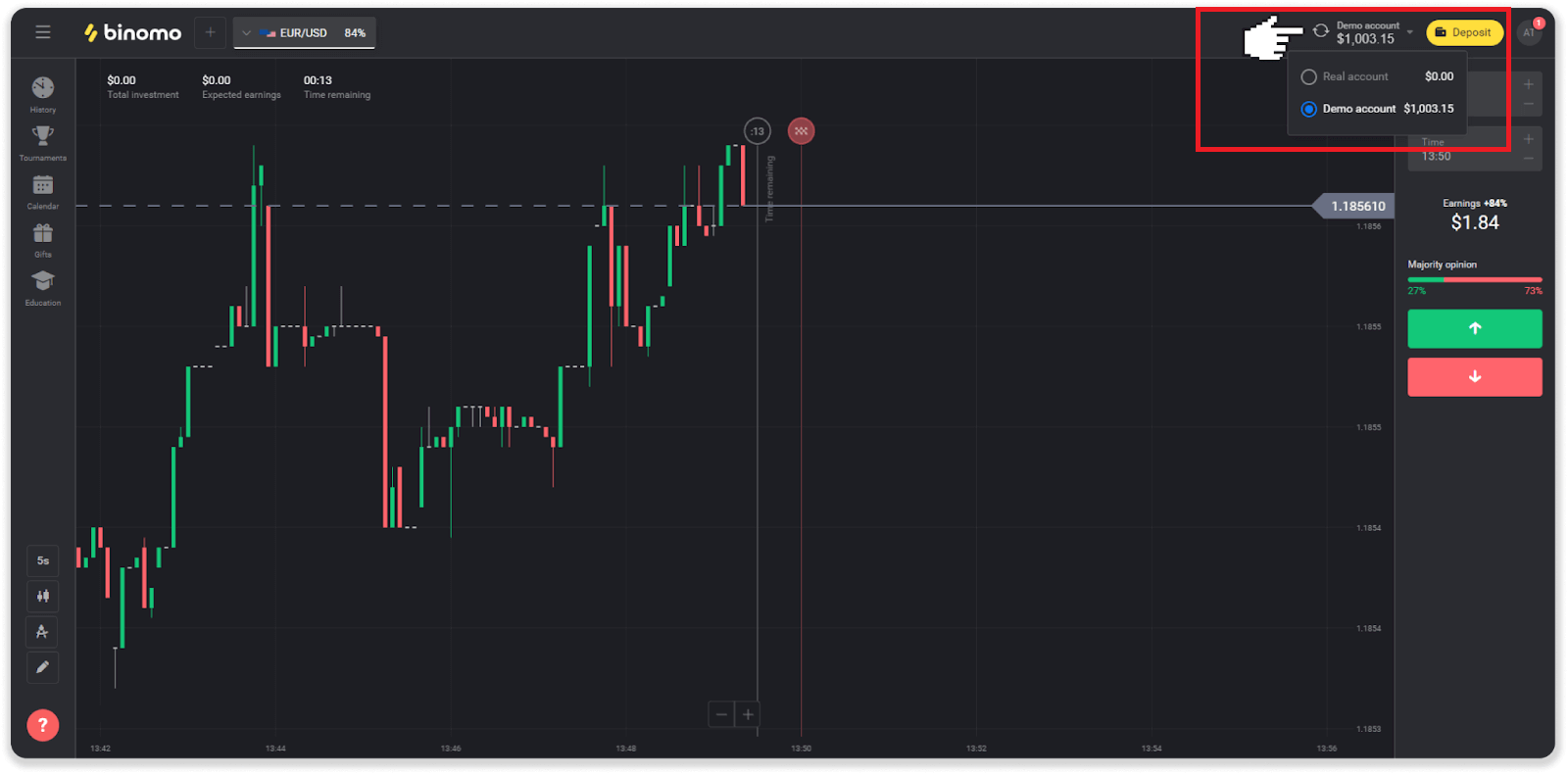
2. වත්කමක් තෝරන්න. වත්කම අසල ඇති ප්රතිශතය එහි ලාභදායීතාවය තීරණය කරයි. ඉහළ ප්රතිශතයක් - සාර්ථකත්වයේ දී ඔබේ ලාභය වැඩි වේ.
උදාහරණයක්.80% ක ලාභයක් සහිත $10 වෙළඳාමක් ධනාත්මක ප්රතිඵලයක් සමඟ අවසන් වුවහොත්, $18 ඔබේ ශේෂයට බැර කෙරේ. $10 ඔබේ ආයෝජනය වන අතර $8 යනු ලාභයකි.
සමහර වත්කම්වල ලාභදායිතාවය වෙළඳාමේ කල් ඉකුත්වන කාලය මත සහ වෙළඳපල තත්ත්වය අනුව දවස පුරා වෙනස් විය හැක.
සියලුම වෙළඳාම් ඒවා විවෘත කරන විට පෙන්නුම් කරන ලද ලාභදායිත්වය සමඟ අවසන් වේ.
ආදායම් අනුපාතය වෙළඳ කාලය මත රඳා පවතින බව කරුණාවෙන් සලකන්න (කෙටි - විනාඩි 5 ට අඩු හෝ දිගු - විනාඩි 15 ට වැඩි).
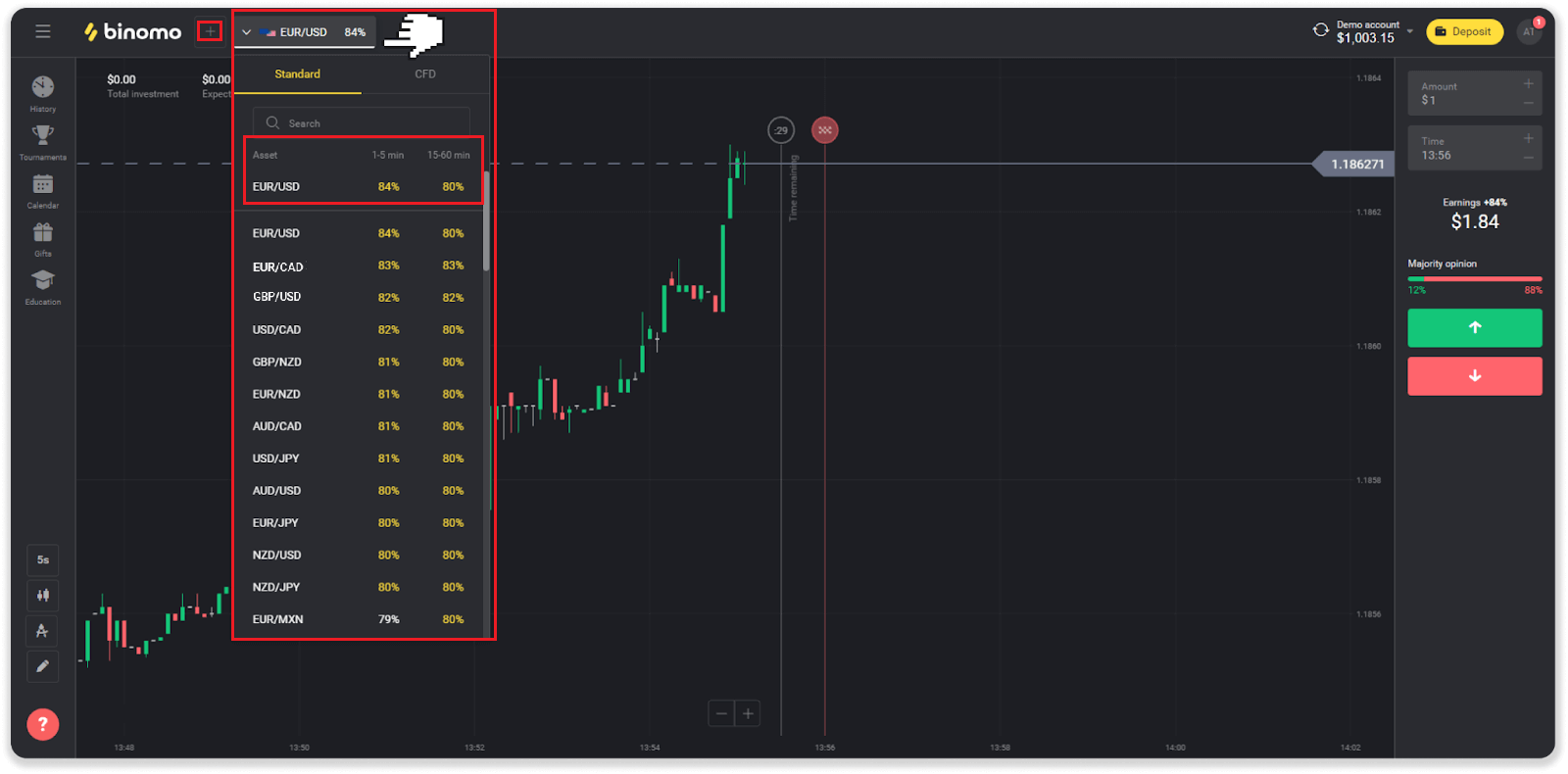
3. ඔබ ආයෝජනය කිරීමට යන මුදල සකසන්න. වෙළඳාමක් සඳහා අවම මුදල ඩොලර් 1, උපරිමය - $1000, හෝ ඔබේ ගිණුමේ මුදලට සමාන මුදලක්. වෙළඳපල පරීක්ෂා කිරීමට සහ සුවපහසු වීමට කුඩා වෙළඳාමකින් ආරම්භ කිරීමට අපි ඔබට නිර්දේශ කරමු.
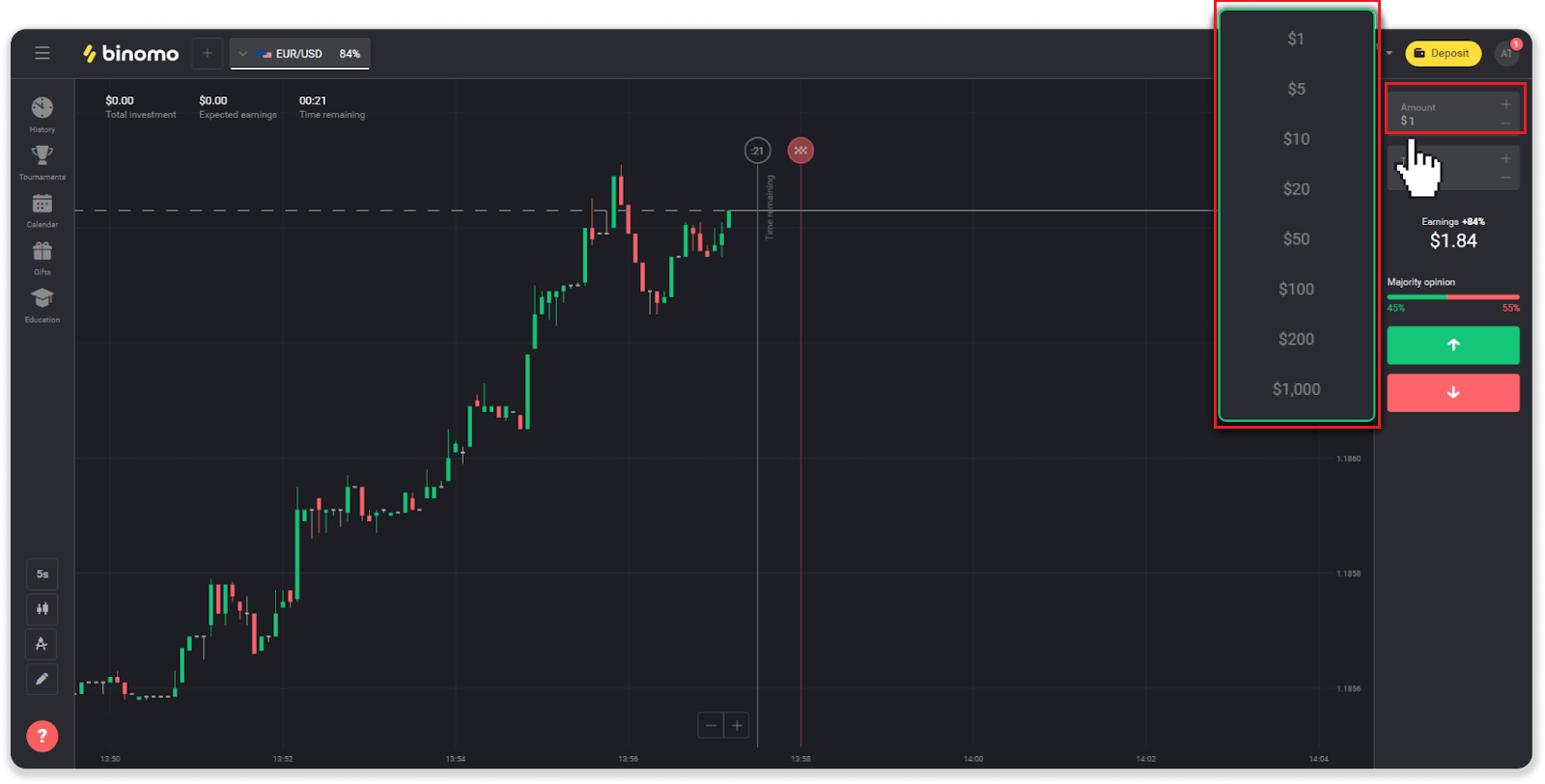
4. වෙළඳාමක් සඳහා කල් ඉකුත්වන කාලයක් තෝරන්න කල්
ඉකුත්වන කාලය යනු වෙළඳාම අවසන් කිරීමට කාලයයි. ඔබට තෝරා ගැනීමට කල් ඉකුත් වීමේ බොහෝ කාලයක් තිබේ: මිනිත්තු 1, මිනිත්තු 5, මිනිත්තු 15, යනාදිය. ඔබට මිනිත්තු 5ක කාල සීමාවකින් ආරම්භ කිරීම ආරක්ෂිත වන අතර එක් එක් වෙළඳ ආයෝජනය සඳහා 1$.
ඔබ වෙළඳාම අවසන් වන කාලය තෝරා ගන්නා අතර එහි කාලසීමාව නොවන බව කරුණාවෙන් සලකන්න.
උදාහරණය . ඔබ ඔබේ කල් ඉකුත් වීමේ වේලාව ලෙස 14:45 තෝරා ගත්තේ නම්, වෙළඳාම හරියටම 14:45 ට අවසන් වේ.
ඔබේ වෙළඳාම සඳහා මිලදී ගැනීමේ වේලාව පෙන්වන රේඛාවක් ද තිබේ. ඔබ මෙම රේඛාව කෙරෙහි අවධානය යොමු කළ යුතුය. ඔබට වෙනත් වෙළඳාමක් විවෘත කළ හැකිද යන්න එය ඔබට දන්වයි. තවද රතු රේඛාව වෙළඳාමේ අවසානය සලකුණු කරයි. එම අවස්ථාවේදී, වෙළඳාමට අමතර අරමුදල් ලබා ගත හැකි හෝ ලබා ගත නොහැකි බව ඔබ දන්නවා.
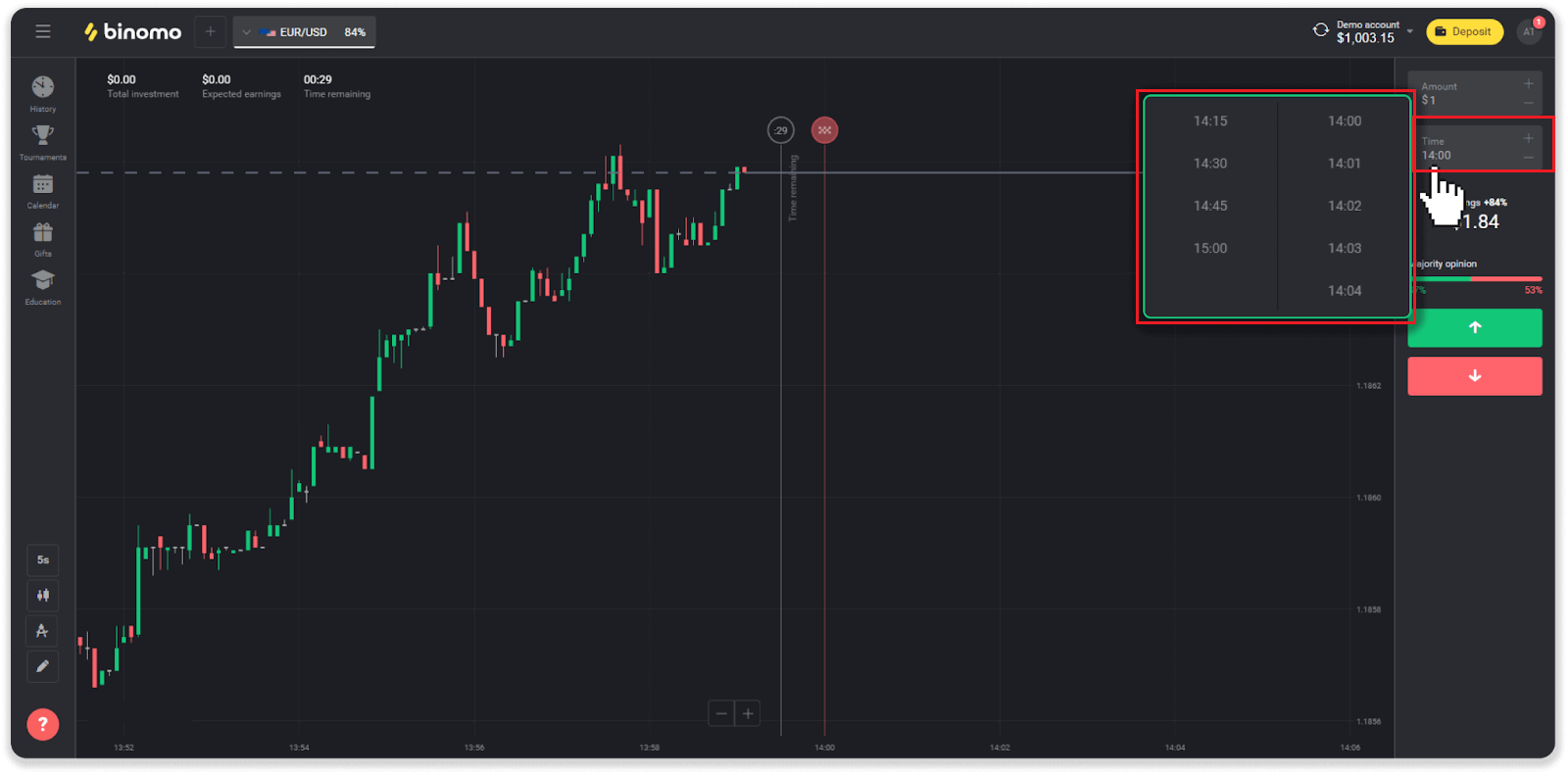
5. ප්රස්ථාරයේ මිල චලනය විශ්ලේෂණය කර ඔබේ පුරෝකථනය කරන්න. වත්කමක මිල ඉහළ යනු ඇතැයි ඔබ සිතන්නේ නම් කොළ පැහැති බොත්තම මත හෝ පහළ යනු ඇතැයි ඔබ සිතන්නේ නම් රතු බොත්තම ක්ලික් කරන්න.
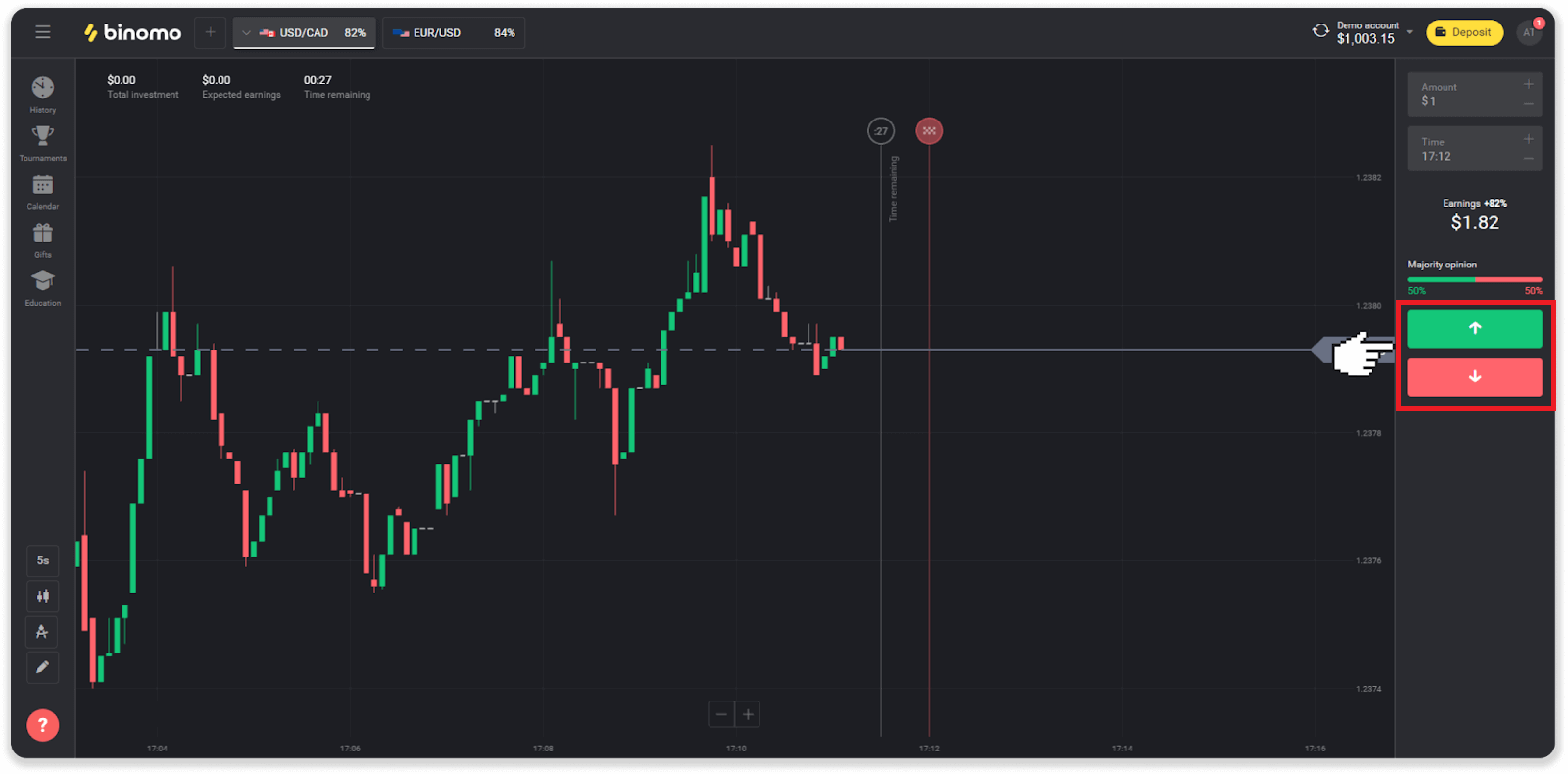
6. ඔබේ පුරෝකථනය නිවැරදි දැයි දැන ගැනීමට වෙළඳාම අවසන් වන තෙක් රැඳී සිටින්න.එය එසේ නම්, ඔබේ ආයෝජනයේ ප්රමාණය සහ වත්කමෙන් ලැබෙන ලාභය ඔබේ ශේෂයට එකතු වේ. ගැටගැසීමකදී - ආරම්භක මිල අවසාන මිලට සමාන වන විට - ඔබේ ශේෂයට මූලික ආයෝජනය පමණක් ආපසු ලබා දෙනු ඇත. ඔබගේ පුරෝකථනය වැරදි නම් - ආයෝජනය ආපසු නොලැබෙනු ඇත.
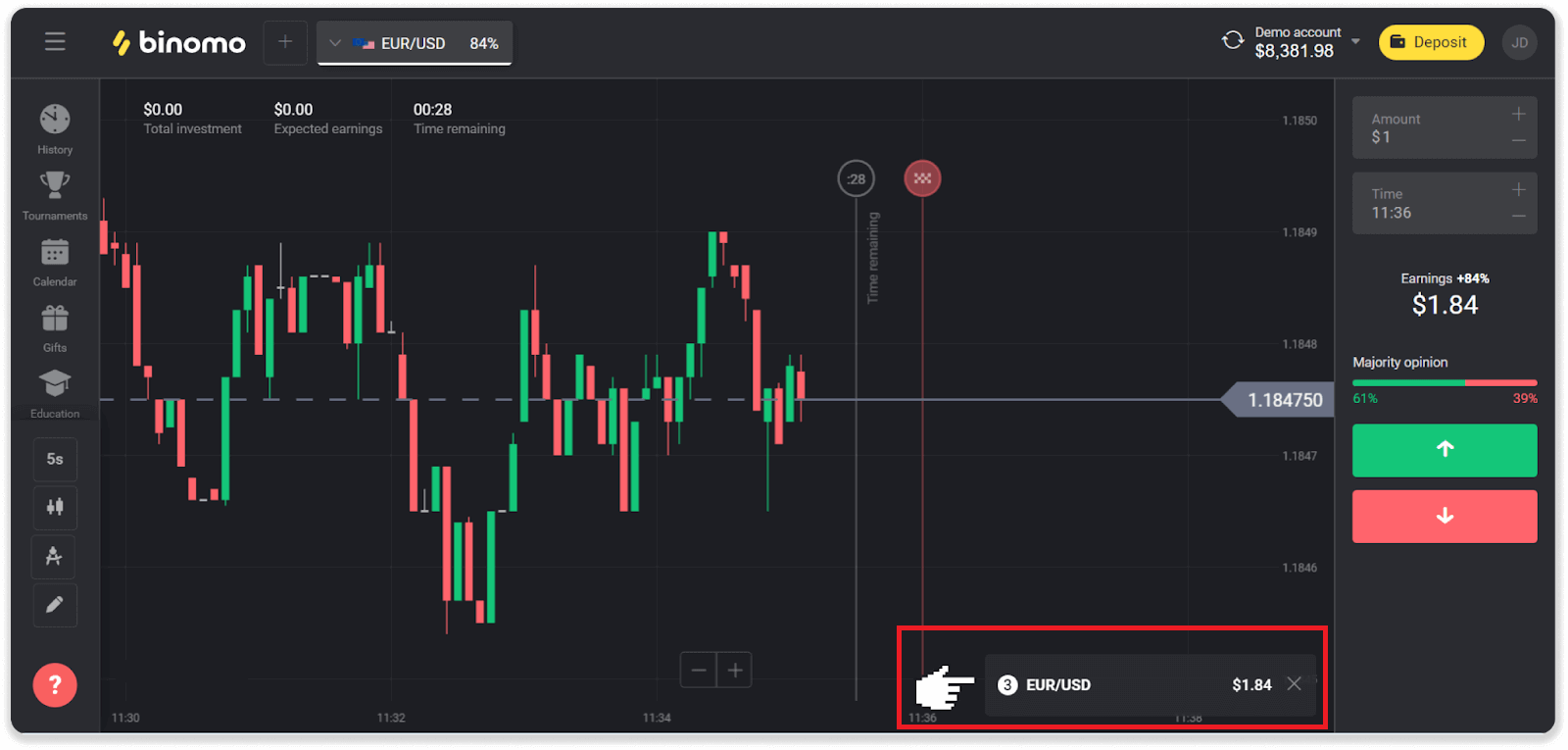
සටහන . සති අන්තයේ වෙලඳපොල සෑම විටම වසා ඇත, එබැවින් මුදල් යුගල, භාණ්ඩ වත්කම් සහ සමාගම් කොටස් නොමැත. වෙළඳපල වත්කම් සඳුදා 7:00 UTC ට ලබා ගත හැක. මේ අතරතුර, අපි සති අන්ත වත්කම් වන OTC මත වෙළඳාම් කරන්නෙමු!
Binomo හි මගේ වෙළඳාමේ ඉතිහාසය මට සොයාගත හැක්කේ කොතැනින්ද?
ඉතිහාස අංශයක් ඇත, එහිදී ඔබට ඔබේ විවෘත වෙළඳාම් සහ ඔබ අවසන් කළ වෙළඳාම් පිළිබඳ සියලු තොරතුරු සොයාගත හැකිය. ඔබේ වෙළඳ ඉතිහාසය විවෘත කිරීමට, මෙම පියවර අනුගමනය කරන්න:වෙබ් අනුවාදයේ:
1. වේදිකාවේ වම් පැත්තේ ඇති "ඔරලෝසුව" අයිකනය ක්ලික් කරන්න.
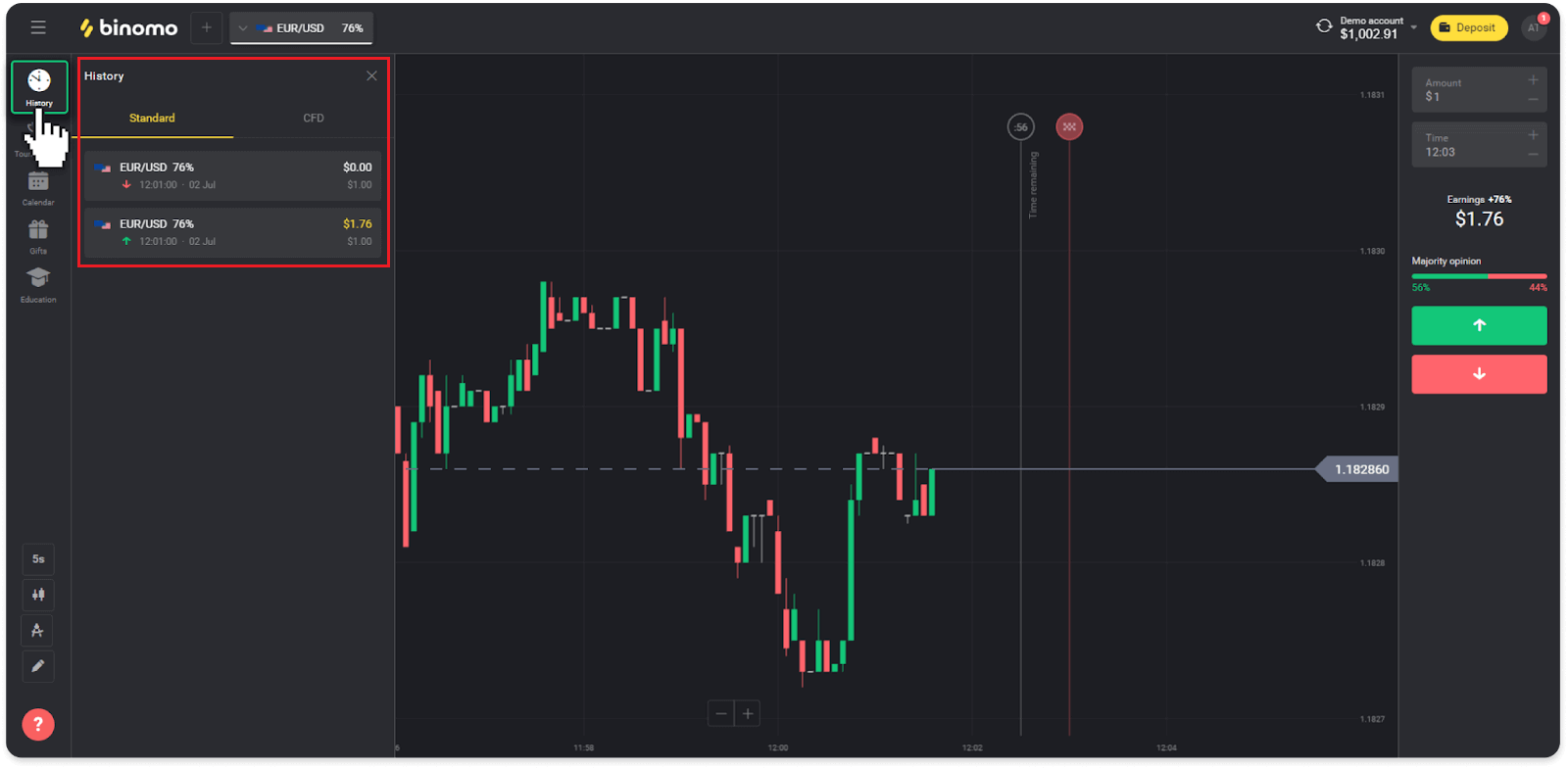
2. වැඩිදුර තොරතුරු බැලීමට ඕනෑම වෙළඳාමක් මත ක්ලික් කරන්න.
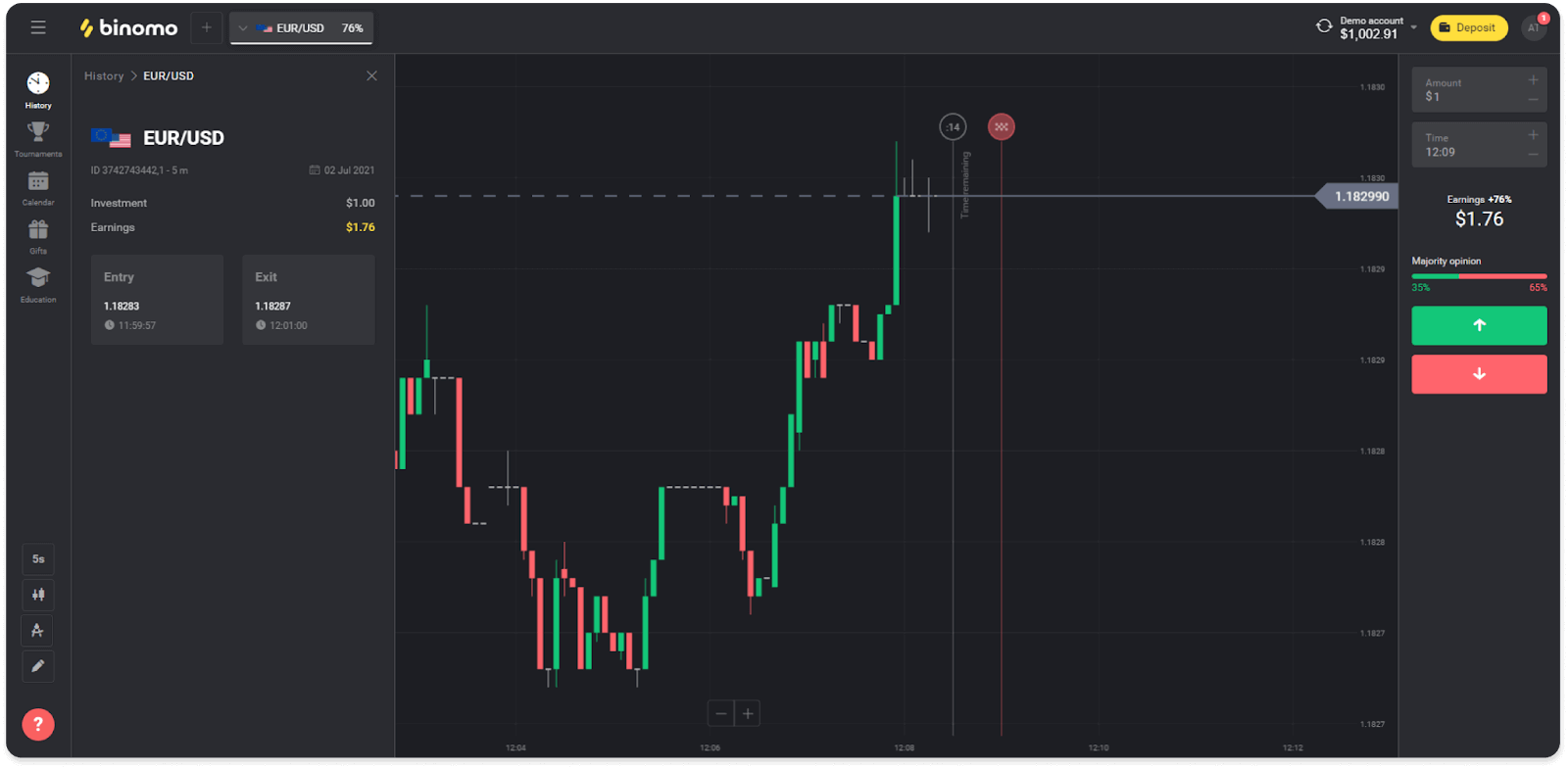
ජංගම යෙදුම තුළ:
1. මෙනුවක් විවෘත කරන්න.
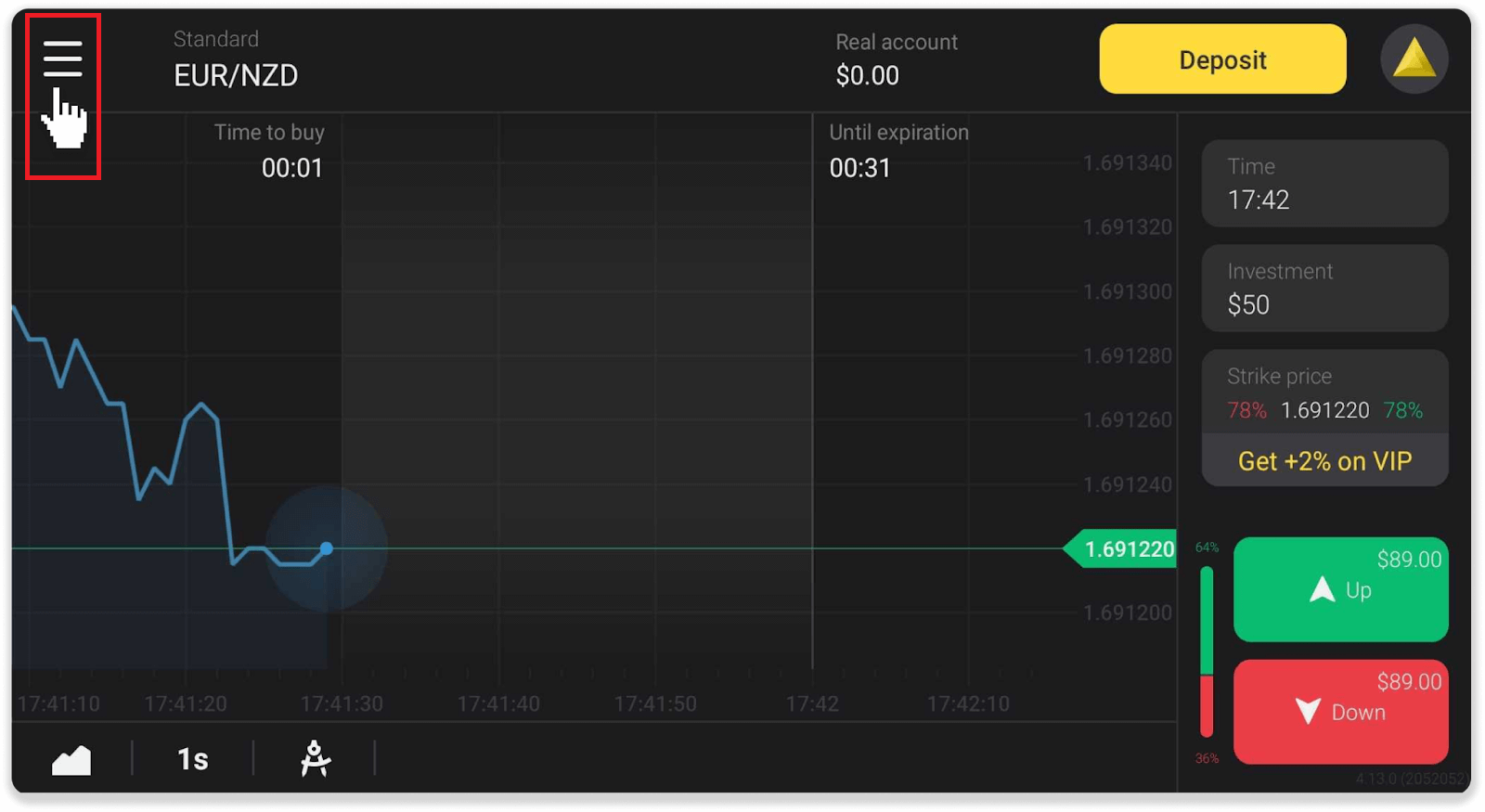
2. "වෙළඳාම" කොටස තෝරන්න.
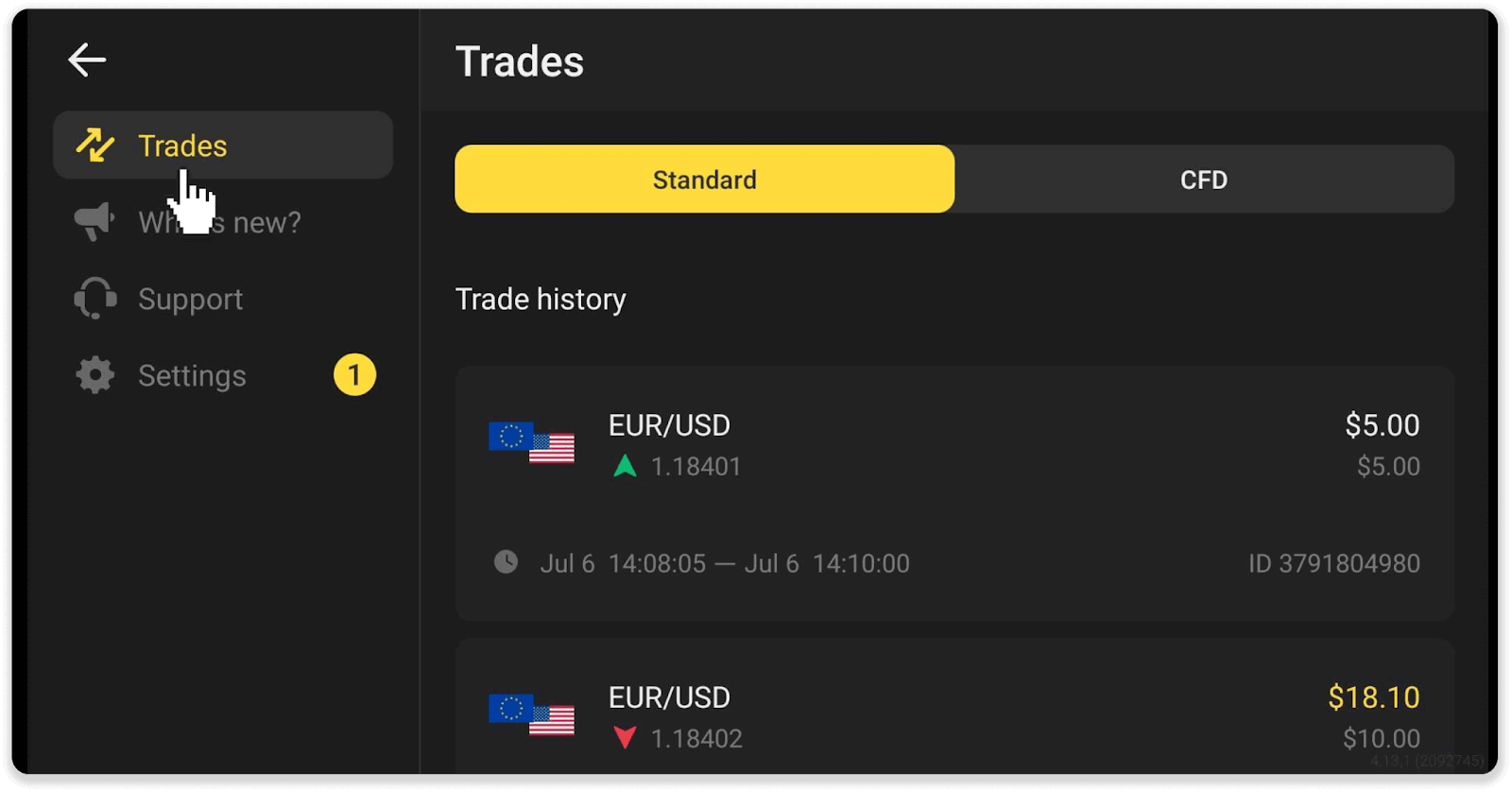
සටහන . වෙළඳ ඉතිහාස අංශය ඔබේ ප්රගතිය නිතිපතා විශ්ලේෂණය කිරීමෙන් ඔබේ වෙළඳ කුසලතා වැඩි දියුණු කිරීමට උපකාරී වේ
Binomo හි වෙළඳ පිරිවැටුම ගණනය කරන්නේ කෙසේද?
වෙළඳ පිරිවැටුම යනු අවසන් තැන්පතුවේ සිට සියලුම ගනුදෙනු වල එකතුවයි.
වෙළඳ පිරිවැටුම භාවිතා කරන විට අවස්ථා දෙකක් තිබේ:
- ඔබ තැන්පතුවක් කර වෙළඳාම් කිරීමට පෙර අරමුදල් ආපසු ගැනීමට තීරණය කර ඇත.
- ඔබ වෙළඳ පිරිවැටුමක් ඇඟවුම් කරන ප්රසාද දීමනාවක් භාවිතා කර ඇත.
උදාහරණය . වෙළෙන්දෙක් ඩොලර් 50ක් තැන්පත් කළේය. වෙළෙන්දා සඳහා වෙළඳ පිරිවැටුම ඩොලර් 100 (තැන්පතු මුදල දෙගුණයක්) වනු ඇත. වෙළඳ පිරිවැටුම අවසන් වූ විට, වෙළෙන්දෙකුට කොමිස් නොමැතිව අරමුදල් ආපසු ලබා ගත හැකිය.
දෙවන අවස්ථාවේදී, ඔබ ප්රසාද දීමනාවක් සක්රිය කරන විට, අරමුදල් ආපසු ගැනීම සඳහා ඔබට වෙළඳ පිරිවැටුම සම්පූර්ණ කළ යුතුය.
වෙළඳ පිරිවැටුම මෙම සූත්රය මගින් ගණනය කරනු ලැබේ:
ප්රසාද මුදල එහි උත්තෝලන සාධකය මගින් ගුණ කරනු ලැබේ.
උත්තෝලන සාධකයක් විය හැක්කේ:
- ප්රසාද දීමනාවෙහි දක්වා ඇත.
- එය නිශ්චිතව දක්වා නොමැති නම්, තැන්පතු මුදලින් 50%ට වඩා අඩු ප්රසාද දීමනා සඳහා, උත්තෝලන සාධකය 35 වේ.
- තැන්පතුවෙන් 50% කට වඩා වැඩි ප්රසාද දීමනා සඳහා එය 40 කි.
සටහන . සාර්ථක සහ අසාර්ථක වෙළඳාම් යන දෙකම වෙළඳ පිරිවැටුම සඳහා ගණන් ගනු ලැබේ, නමුත් වත්කමේ ලාභය පමණක් සැලකිල්ලට ගනී; ආයෝජන ඇතුළත් නොවේ.
Binomo හි ප්රස්ථාරයක් කියවන්නේ කෙසේද
ප්රස්ථාරය වේදිකාවේ වෙළෙන්දාගේ ප්රධාන මෙවලම වේ. ප්රස්ථාරයක් තත්ය කාලීනව තෝරාගත් වත්කමක මිල ගතිකත්වය පෙන්වයි.ඔබට ඔබේ මනාපයන් අනුව ප්රස්ථාරය සකස් කළ හැකිය.
1. ප්රස්ථාර වර්ගයක් තෝරා ගැනීමට, වේදිකාවේ පහළ වම් කෙළවරේ ඇති ප්රස්ථාර නිරූපකය මත ක්ලික් කරන්න. ප්රස්ථාර වර්ග 4ක් ඇත: කන්ද, රේඛාව, ඉටිපන්දම් සහ තීරුව.
සටහන . වෙළෙන්දෝ ඉටිපන්දම් ප්රස්ථාරයට වැඩි කැමැත්තක් දක්වන්නේ එය වඩාත් තොරතුරු සහ ප්රයෝජනවත් බැවිනි.
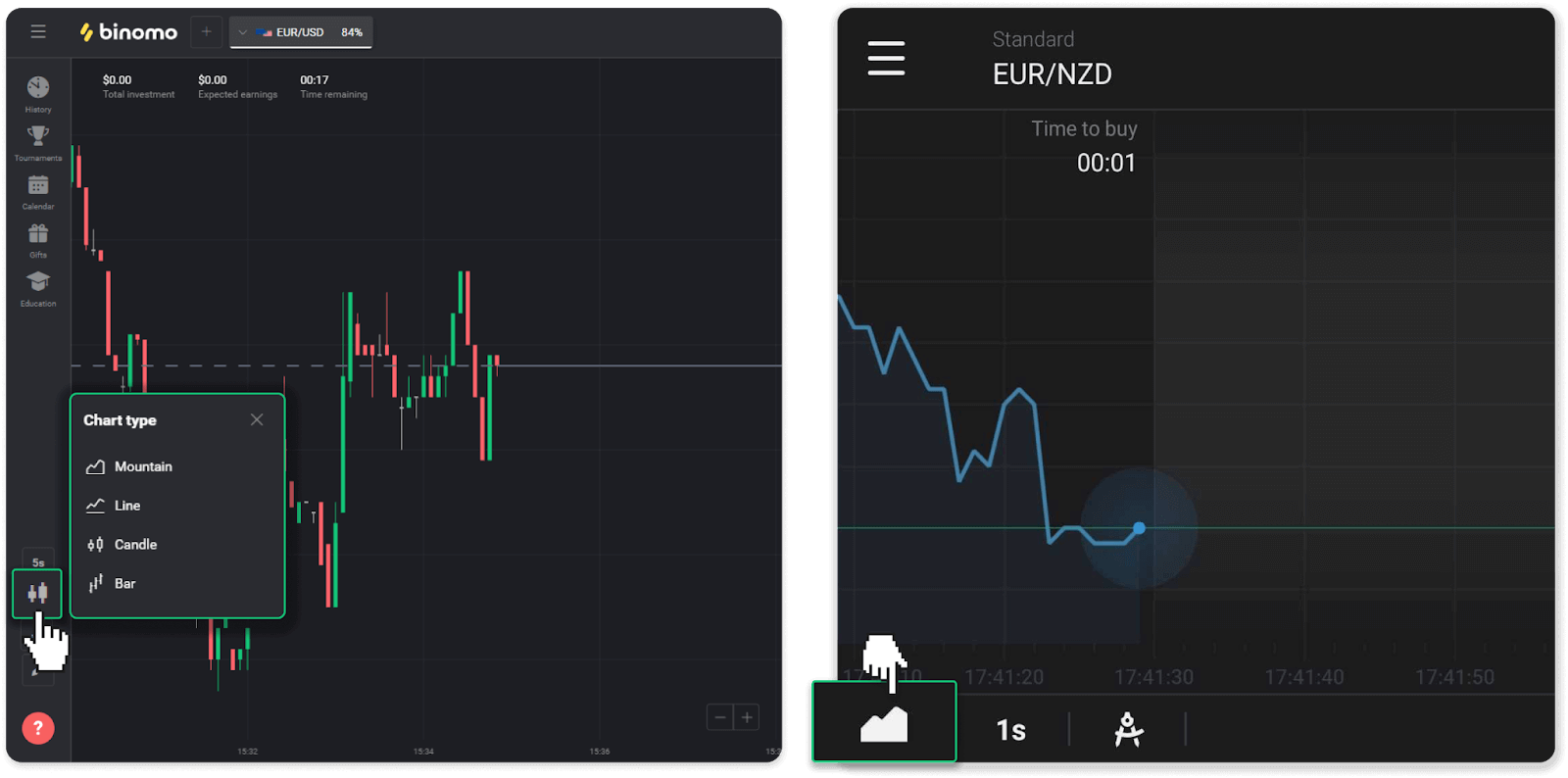
2. කාල සීමාවක් තෝරා ගැනීමට, කාල නිරූපකයක් මත ක්ලික් කරන්න. එය වත්කමේ නව මිල වෙනස්වීම් කොපමණ වාරයක් පෙන්වයිද යන්න තීරණය කරයි.
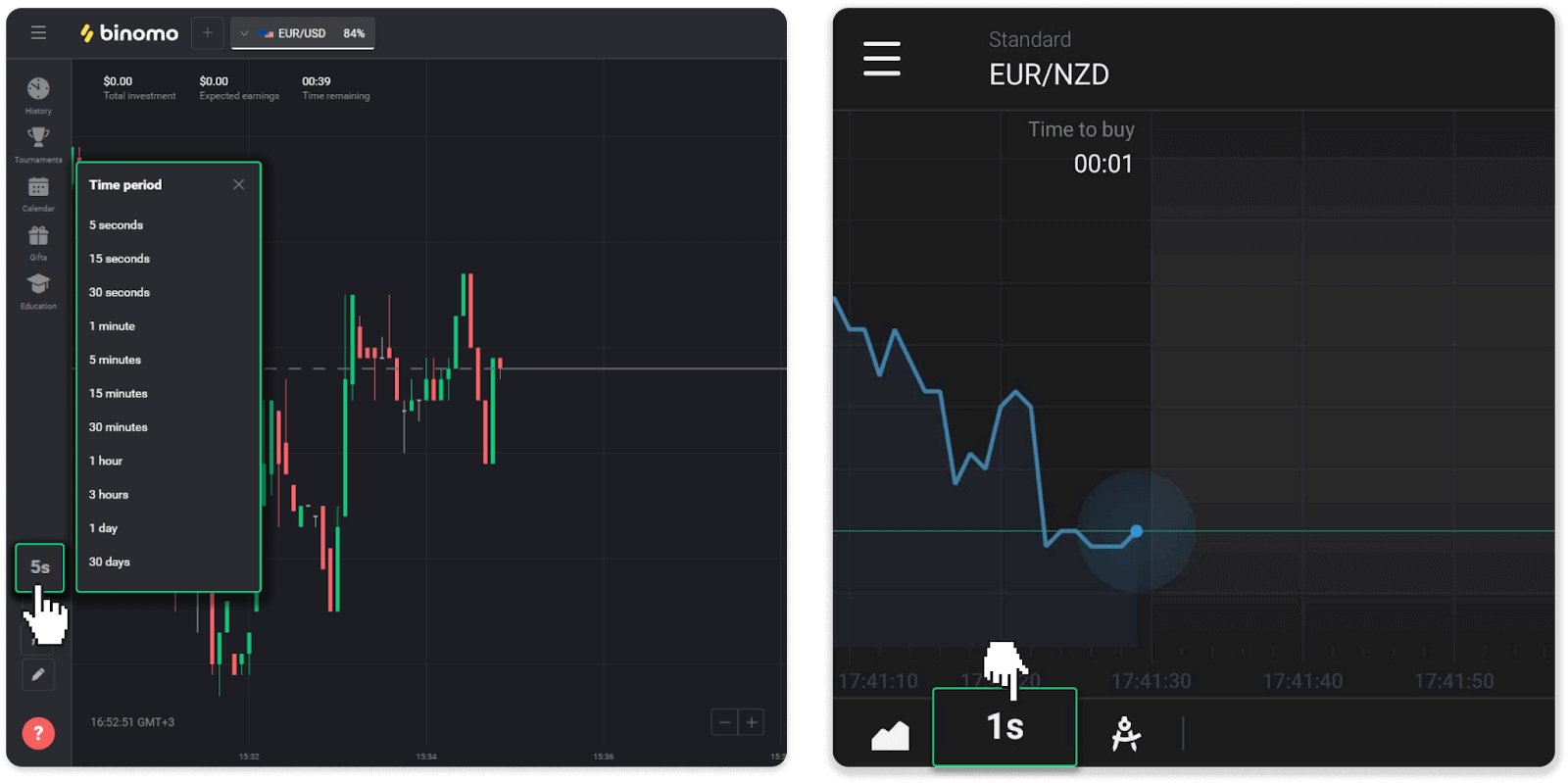
3. ප්රස්ථාරයක් මත විශාලනය කිරීමට සහ පිටතට යාමට, "+" සහ "-" බොත්තම් ඔබන්න හෝ මූසිකය අනුචලනය කරන්න. ජංගම යෙදුම් භාවිතා කරන්නන්ට ඔවුන්ගේ ඇඟිලිවලින් ප්රස්ථාරයක් මත විශාලනය කිරීමට සහ පිටතට යාමට හැකිය.
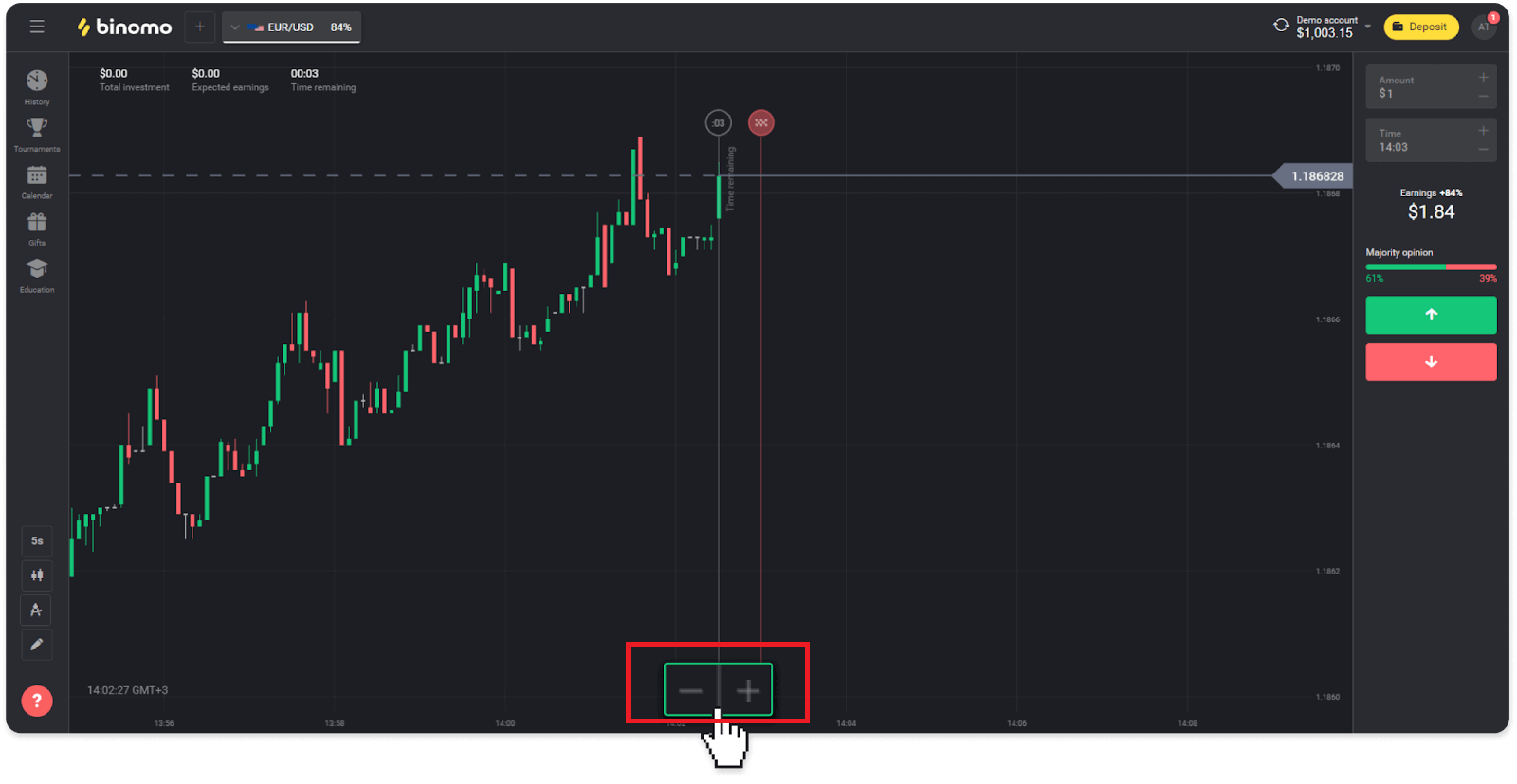
4. පැරණි මිල වෙනස්කම් බැලීමට ඔබේ මූසිකය හෝ ඇඟිල්ලෙන් (ජංගම යෙදුම් භාවිතා කරන්නන් සඳහා) ප්රස්ථාරය ඇදගෙන යන්න.
Binomo හි දර්ශක භාවිතා කරන්නේ කෙසේද
දර්ශක යනු මිල චලනයන්හි වෙනස්කම් නිරීක්ෂණය කිරීමට උපකාර වන දෘශ්ය මෙවලම් වේ. ප්රස්ථාරය විශ්ලේෂණය කිරීමට සහ වඩාත් සාර්ථක වෙළඳාම් අවසන් කිරීමට වෙළඳුන් ඒවා භාවිතා කරයි. දර්ශක විවිධ වෙළඳ උපාය මාර්ග සමඟ ගමන් කරයි.ඔබට වේදිකාවේ පහළ වම් කෙළවරේ දර්ශක සකස් කළ හැකිය.
1. "වෙළඳ උපකරණ" අයිකනය මත ක්ලික් කරන්න.
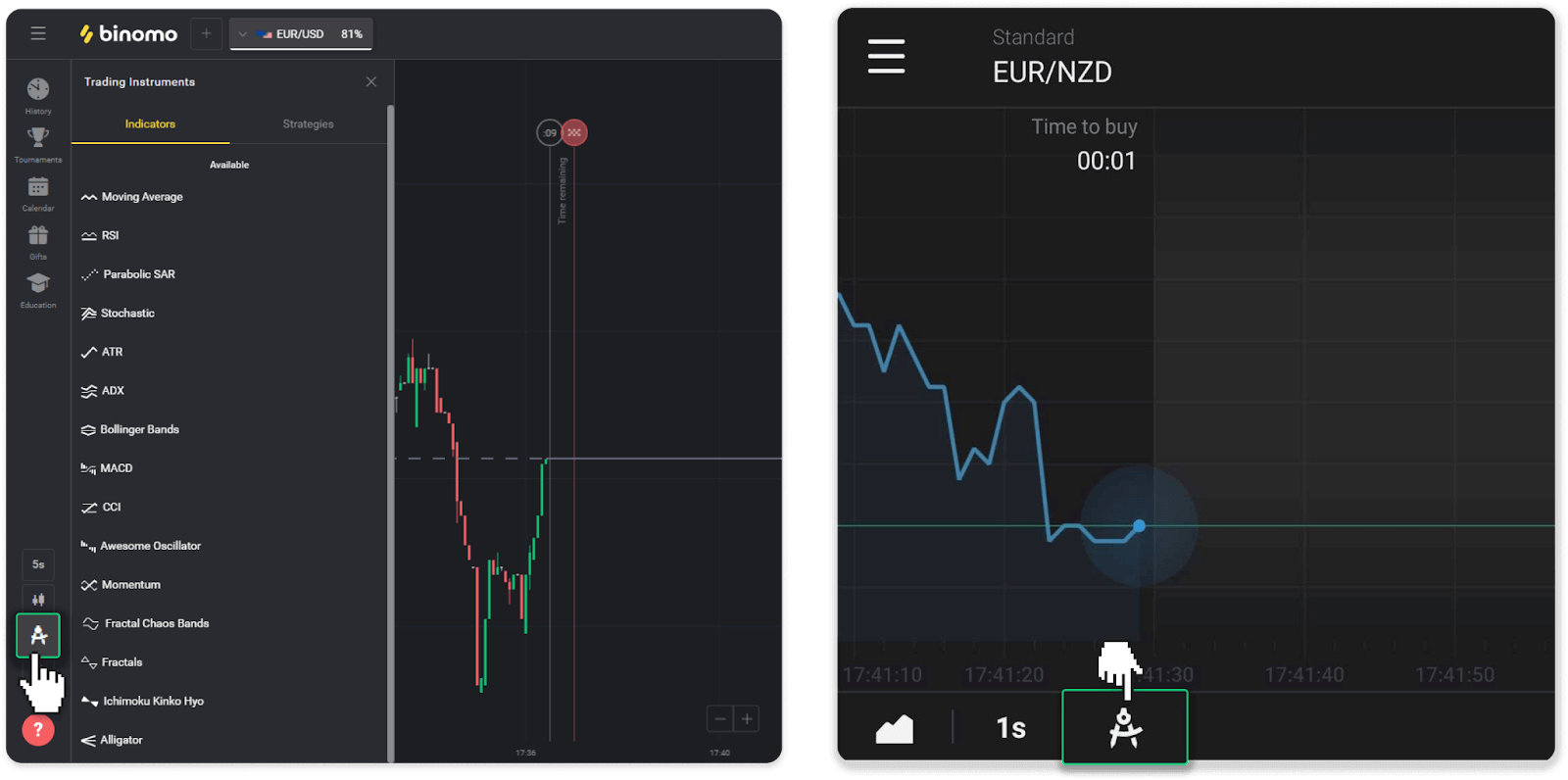
2. එය මත ක්ලික් කිරීමෙන් ඔබට අවශ්ය දර්ශකය සක්රිය කරන්න.
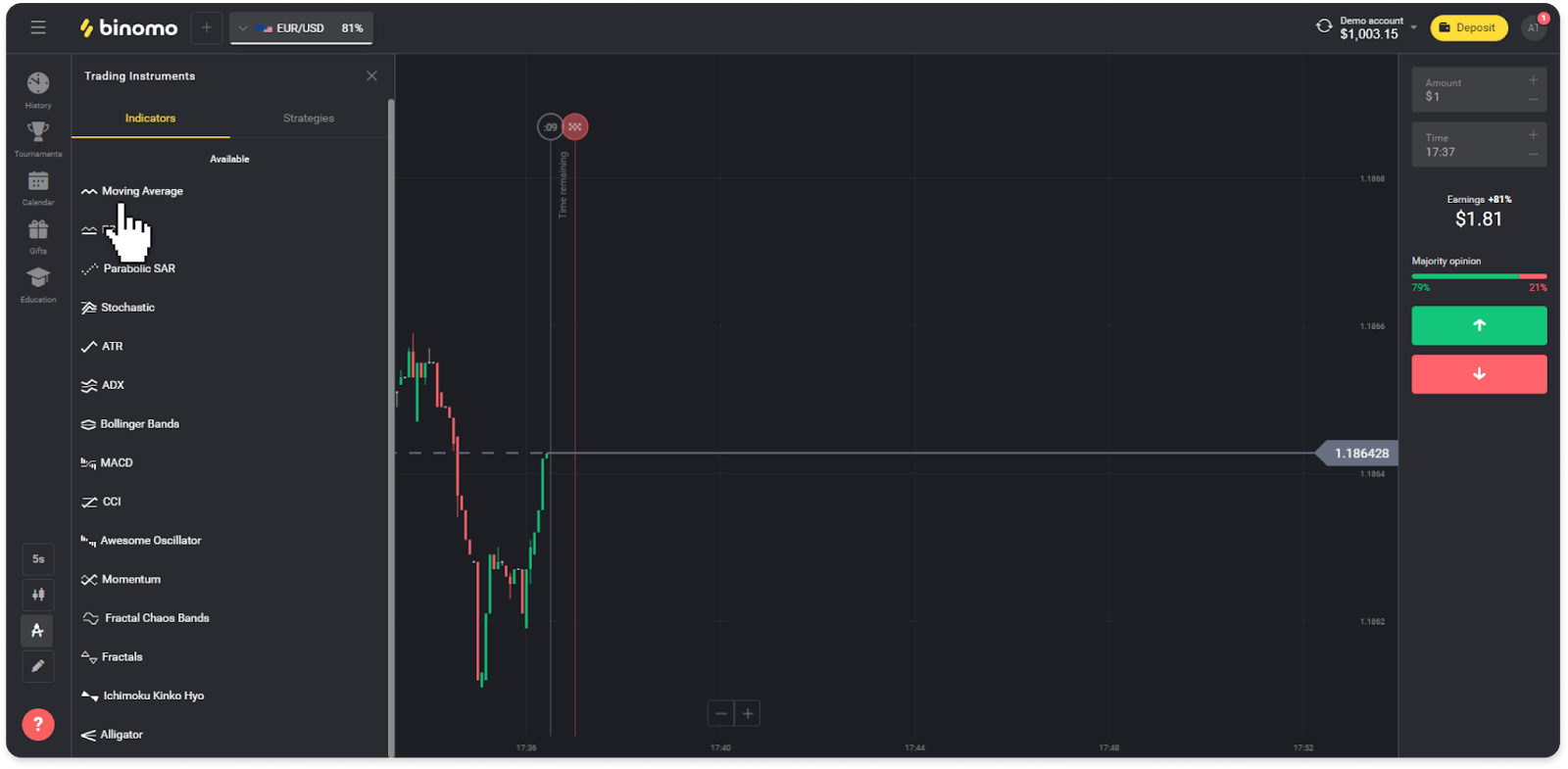
3. ඔබට අවශ්ය ආකාරයට එය සකස් කර "අයදුම් කරන්න" ඔබන්න.
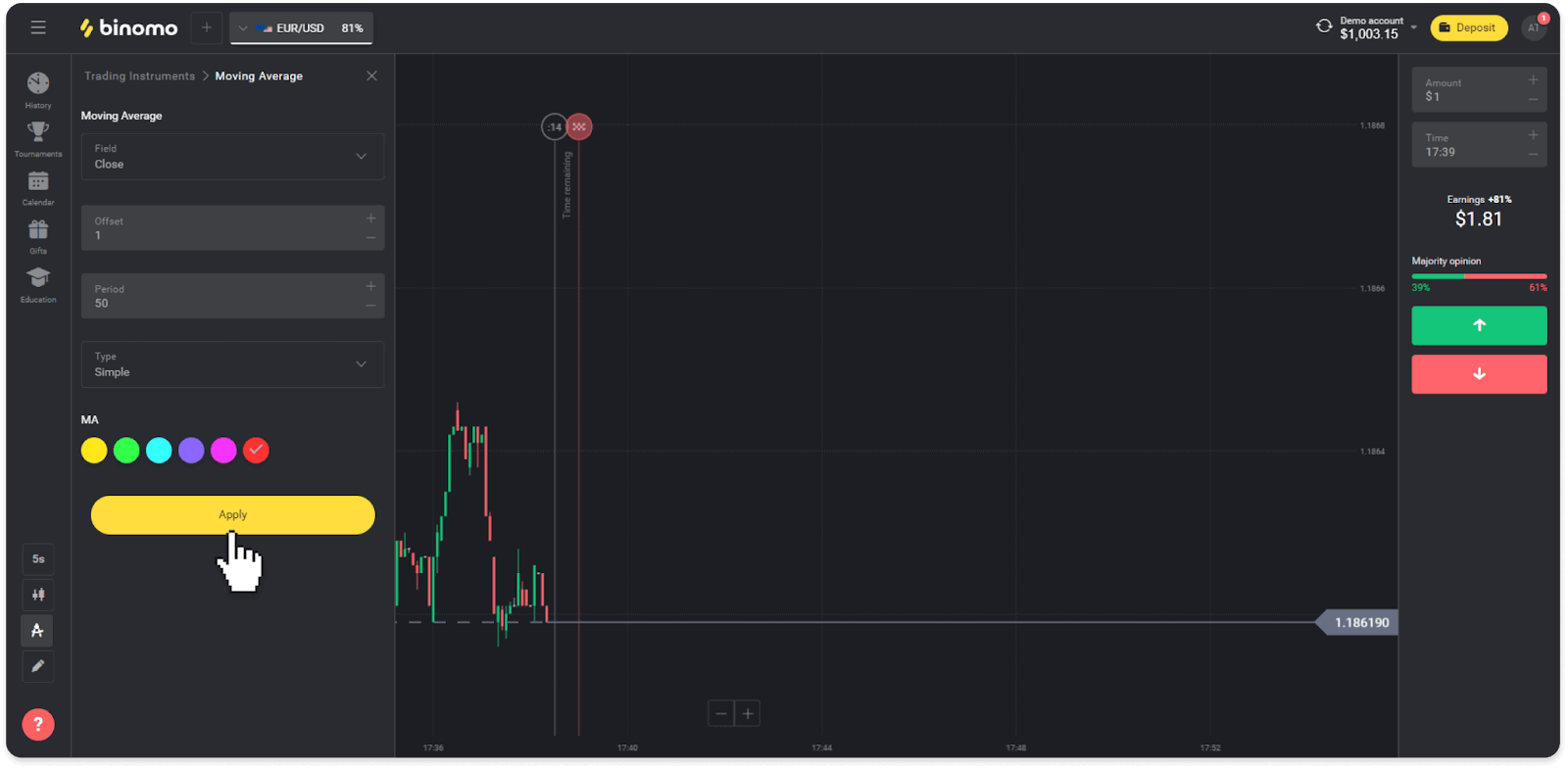
4. සියලුම ක්රියාකාරී දර්ශක ලැයිස්තුවට ඉහලින් දිස්වනු ඇත. සක්රිය දර්ශක ඉවත් කිරීමට, කුණු කූඩ නිරූපකය ඔබන්න. ජංගම යෙදුම් භාවිතා කරන්නන්ට "දර්ශක" ටැබය මත සියලුම ක්රියාකාරී දර්ශක සොයා ගත හැක.
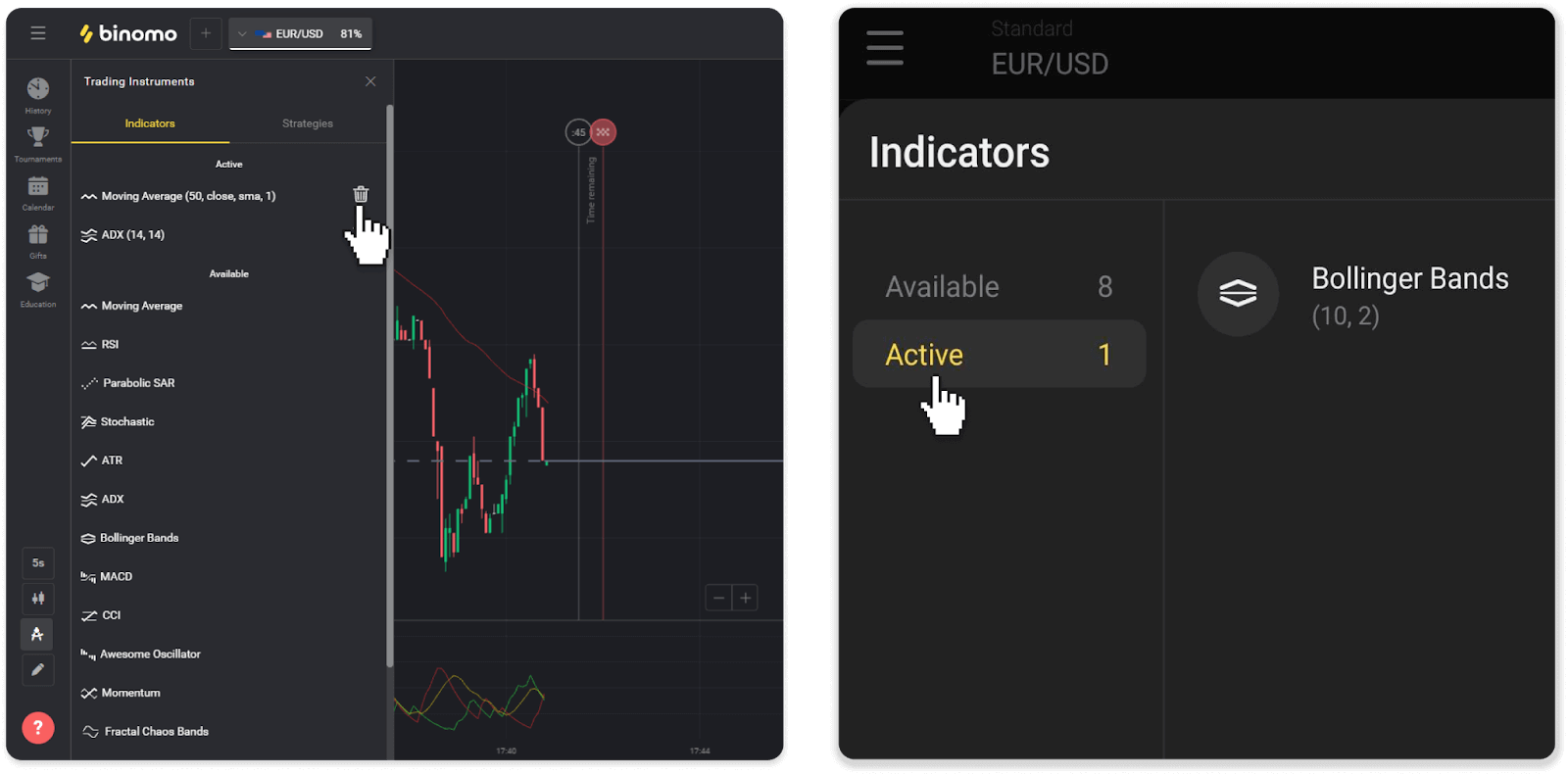
නිතර අසන ප්රශ්න (FAQ)
කල් ඉකුත් වීමට පෙර මට වෙළඳාමක් වසා දැමිය හැකිද?
ඔබ ස්ථාවර කාල වෙළඳාම් යාන්ත්ර විද්යාව සමඟ වෙළඳාම් කරන විට, වෙළඳාම වසා දැමිය යුතු නිශ්චිත වේලාව ඔබ තෝරා ගන්නා අතර එය කලින් වසා දැමිය නොහැක.කෙසේ වෙතත්, ඔබ CFD යාන්ත්ර විද්යාව භාවිතා කරන්නේ නම්, කල් ඉකුත් වීමේ කාලයට පෙර ඔබට වෙළඳාමක් වසා දැමිය හැක. මෙම යාන්ත්ර විද්යාව ඇත්තේ demo ගිණුමේ පමණක් බව කරුණාවෙන් සලකන්න.
Demo එකකින් real account එකකට මාරු වෙන්නේ කොහොමද?
ඔබගේ ගිණුම් අතර මාරු වීමට, මෙම පියවර අනුගමනය කරන්න:1. වේදිකාවේ ඉහළ කෙළවරේ ඇති ඔබගේ ගිණුම් වර්ගය මත ක්ලික් කරන්න.
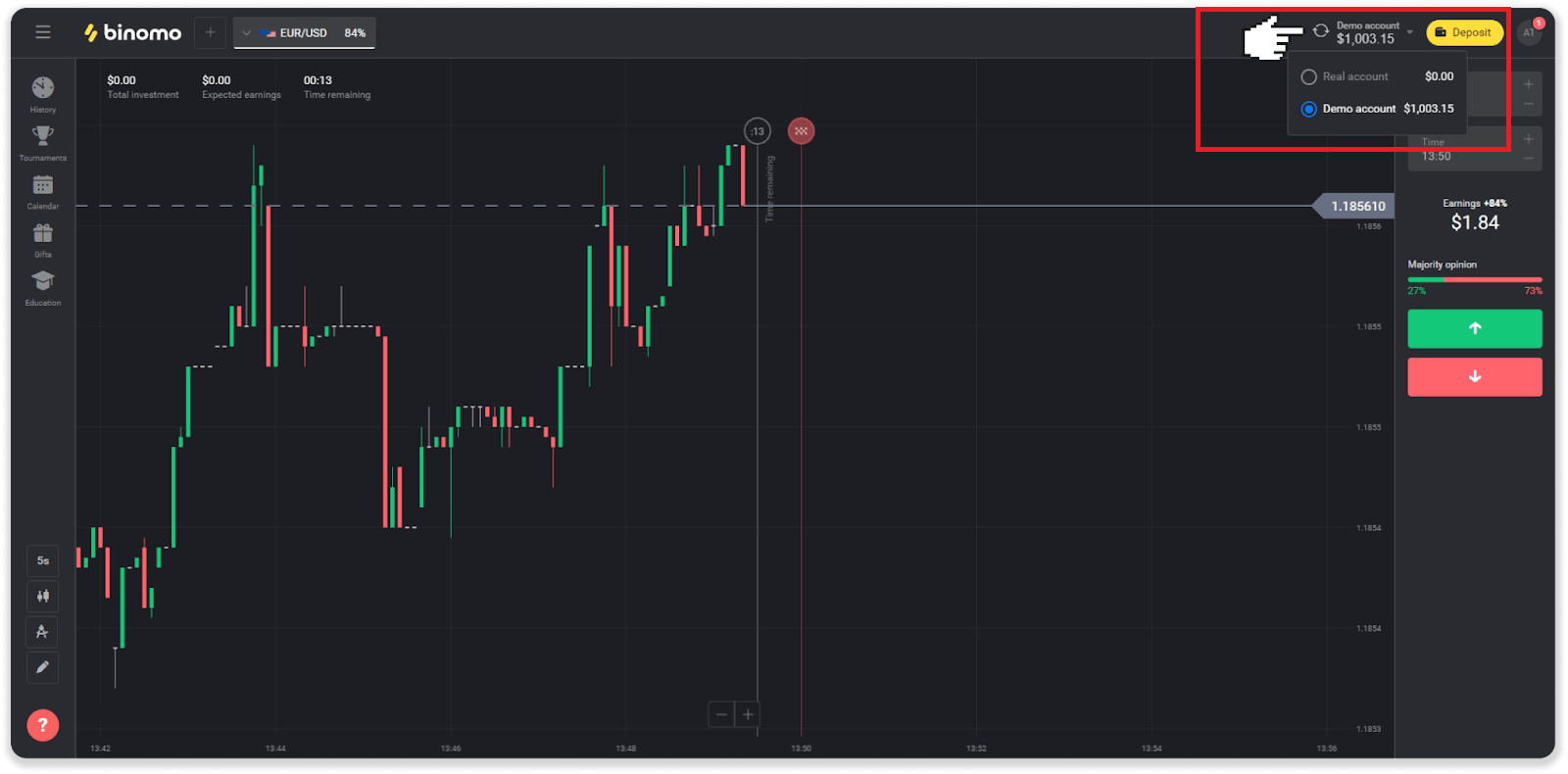
2. "සැබෑ ගිණුම" තෝරන්න. 3. ඔබ දැන් සැබෑ අරමුදල්
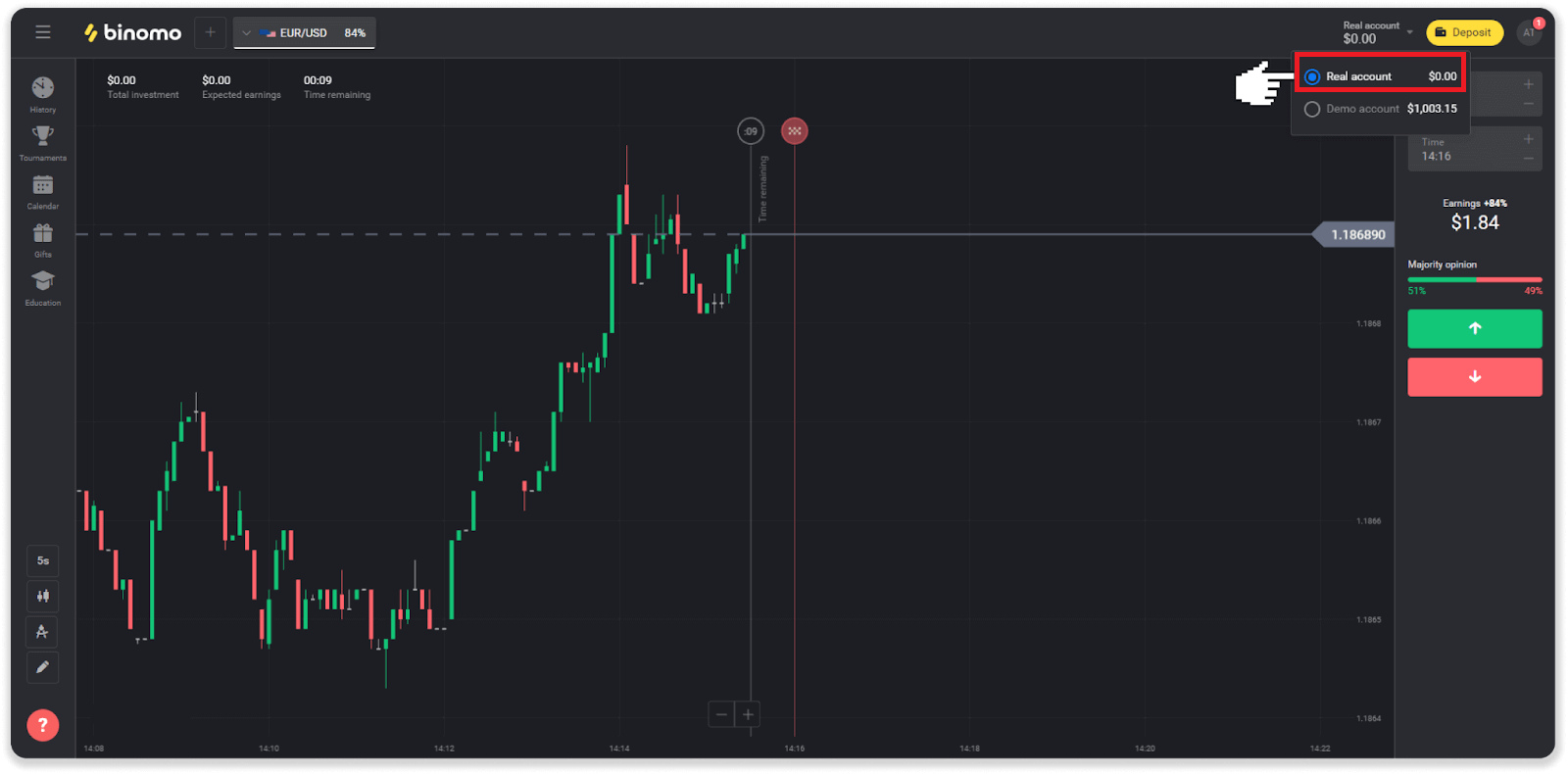
භාවිතා කරන බව වේදිකාව ඔබට දැනුම් දෙනු ඇත . " වෙළඳාම " ක්ලික් කරන්න.
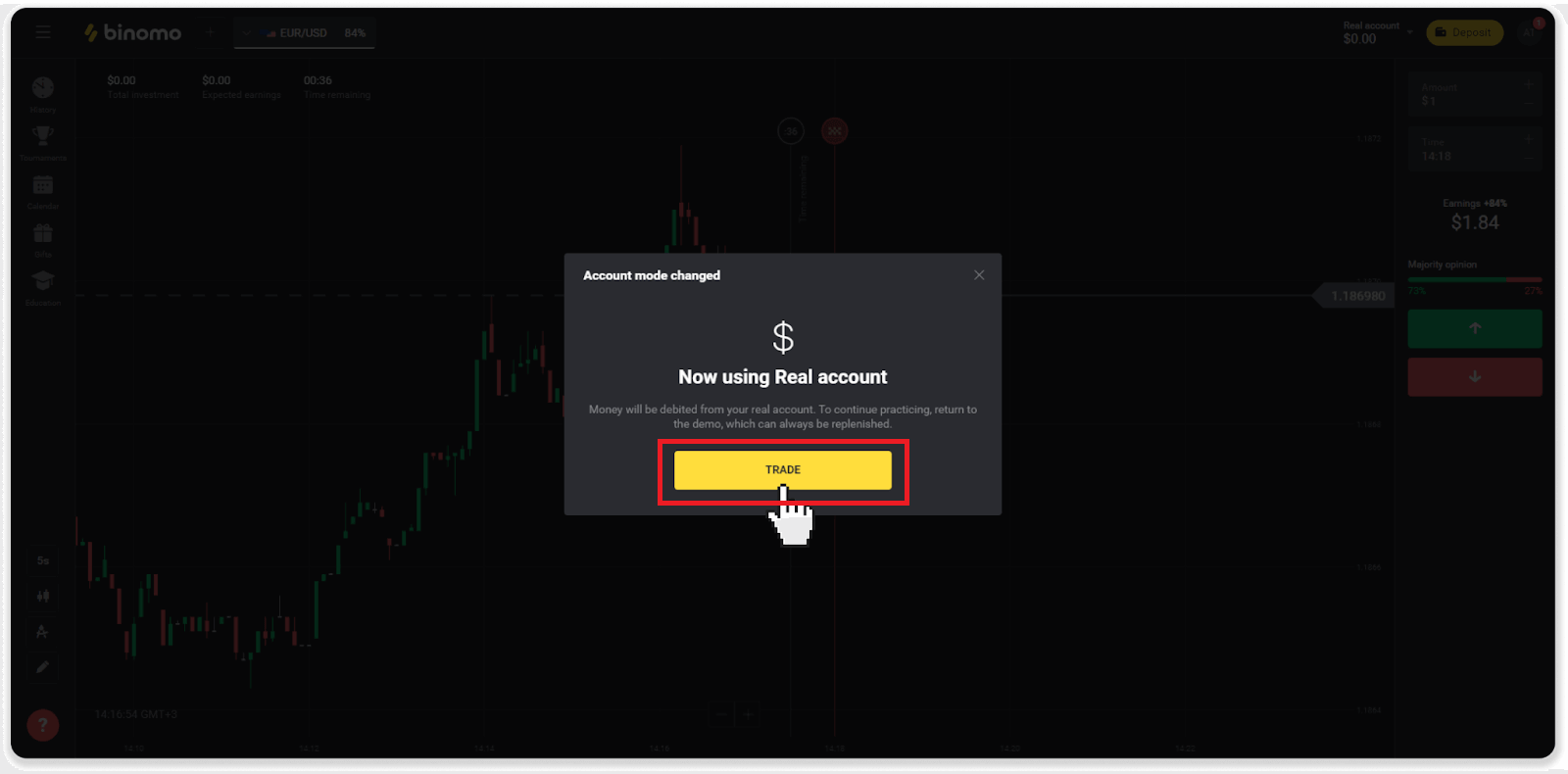
වෙළඳාමේ කාර්යක්ෂම වන්නේ කෙසේද?
වෙළඳාමේ ප්රධාන ඉලක්කය වන්නේ අමතර ලාභයක් ලබා ගැනීම සඳහා වත්කමේ චලනය නිවැරදිව පුරෝකථනය කිරීමයි.
සෑම වෙළෙන්දෙකුටම තමන්ගේම උපාය මාර්ගයක් සහ ඔවුන්ගේ අනාවැකි වඩාත් නිවැරදි කිරීමට මෙවලම් කට්ටලයක් ඇත.
වෙළඳාමේ ප්රසන්න ආරම්භයක් සඳහා ප්රධාන කරුණු කිහිපයක් මෙන්න:
- වේදිකාව ගවේෂණය කිරීමට demo ගිණුම භාවිතා කරන්න. නව වත්කම්, උපාය මාර්ග සහ දර්ශක මුල්ය අවදානම්වලින් තොරව අත්හදා බැලීමට demo ගිණුමක් ඔබට ඉඩ සලසයි. සූදානම්ව වෙළඳාමට පැමිණීම සැමවිටම හොඳ අදහසකි.
- ඔබේ පළමු ගනුදෙනු කුඩා ප්රමාණවලින් විවෘත කරන්න, උදාහරණයක් ලෙස, $1 හෝ $2. එය වෙළඳපල පරීක්ෂා කිරීමට සහ විශ්වාසය ලබා ගැනීමට ඔබට උපකාරී වනු ඇත.
- හුරුපුරුදු වත්කම් භාවිතා කරන්න. මේ ආකාරයෙන්, ඔබට වෙනස්කම් පුරෝකථනය කිරීම පහසු වනු ඇත. උදාහරණයක් ලෙස, ඔබට වේදිකාවේ වඩාත්ම ජනප්රිය වත්කම සමඟ ආරම්භ කළ හැකිය - EUR/USD යුගලය.
- නව උපාය මාර්ග, යාන්ත්ර විද්යාව සහ ශිල්පීය ක්රම ගවේෂණය කිරීමට අමතක නොකරන්න! ඉගෙනීම වෙළෙන්දාගේ හොඳම මෙවලමයි.
ඉතිරි කාලය යන්නෙන් අදහස් කරන්නේ කුමක්ද?
ඉතිරි කාලය (ජංගම යෙදුම් භාවිතා කරන්නන් සඳහා මිලදී ගැනීමට කාලය) තෝරාගත් කල් ඉකුත් වීමේ කාලය සමඟ වෙළඳාමක් විවෘත කිරීමට කොපමණ කාලයක් ඉතිරිව තිබේද යන්න පෙන්වයි. ඔබට ප්රස්ථාරයට ඉහළින් ඉතිරි කාලය (වේදිකාවේ වෙබ් අනුවාදයේ) දැකිය හැකි අතර, එය ප්රස්ථාරයේ රතු සිරස් රේඛාවකින් ද දැක්වේ.
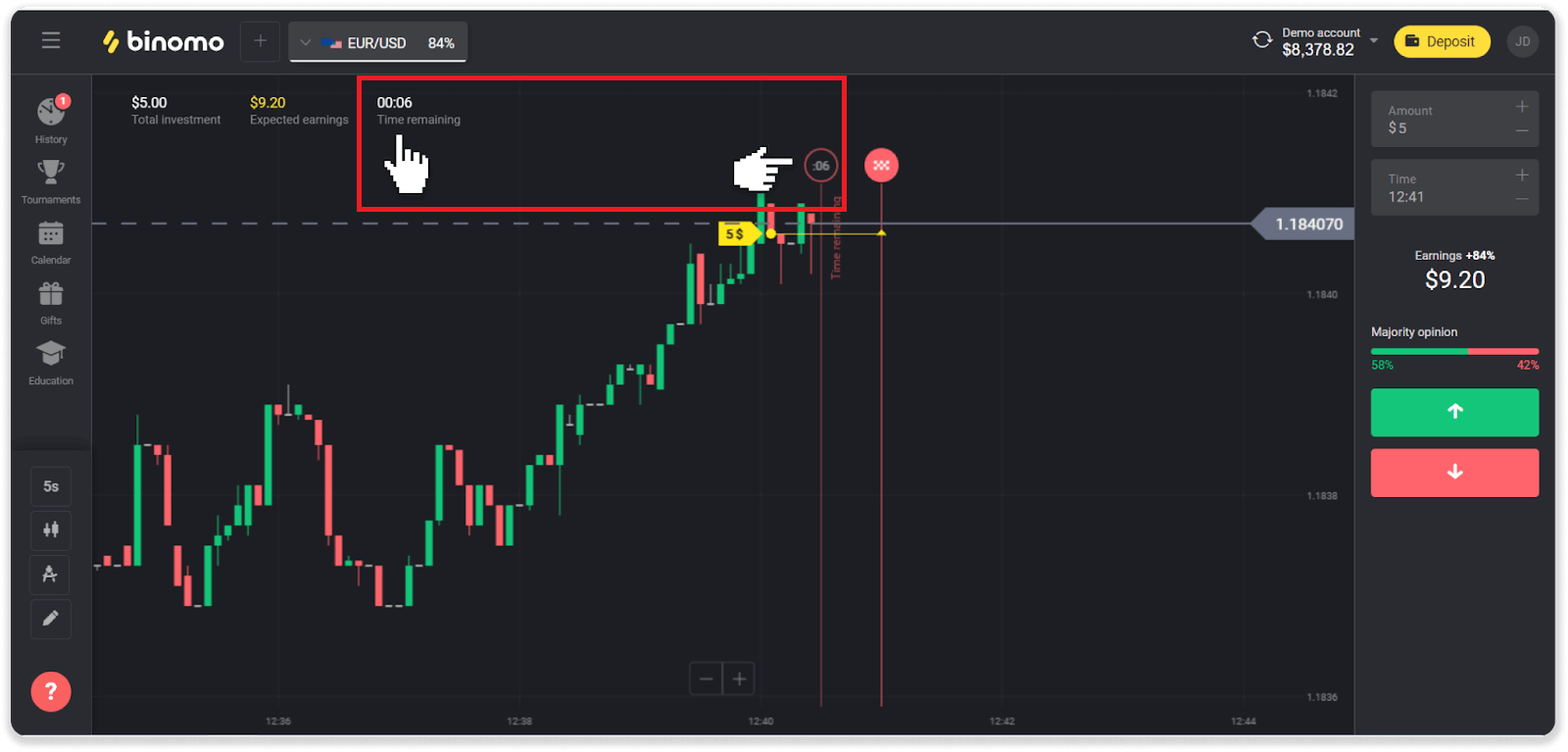
ඔබ කල් ඉකුත්වන කාලය (වෙළඳාම අවසන් වන කාලය) වෙනස් කළහොත් ඉතිරි කාලයද වෙනස් වේ.
සමහර වත්කම් මට ලබා ගත නොහැක්කේ ඇයි?
සමහර වත්කම් ඔබට ලබා ගත නොහැකි වීමට හේතු දෙකක් තිබේ:- වත්කම ලබා ගත හැක්කේ ගිණුම් තත්ත්වය සම්මත, රන්, හෝ VIP සහිත වෙළෙන්දන්ට පමණි.
- වත්කම ලබා ගත හැක්කේ සතියේ ඇතැම් දිනවල පමණි.
සටහන . ලබා ගැනීමේ හැකියාව සතියේ දිනය මත රඳා පවතින අතර දවස පුරා ද වෙනස් විය හැක.
කාල සීමාවක් යනු කුමක්ද?
කාල සීමාවක් හෝ කාල රාමුවක් යනු ප්රස්ථාරය සෑදෙන කාල පරිච්ඡේදයකි.
ප්රස්ථාරයේ පහළ වම් කෙළවරේ ඇති අයිකනය මත ක්ලික් කිරීමෙන් ඔබට කාල සීමාව වෙනස් කළ හැකිය.
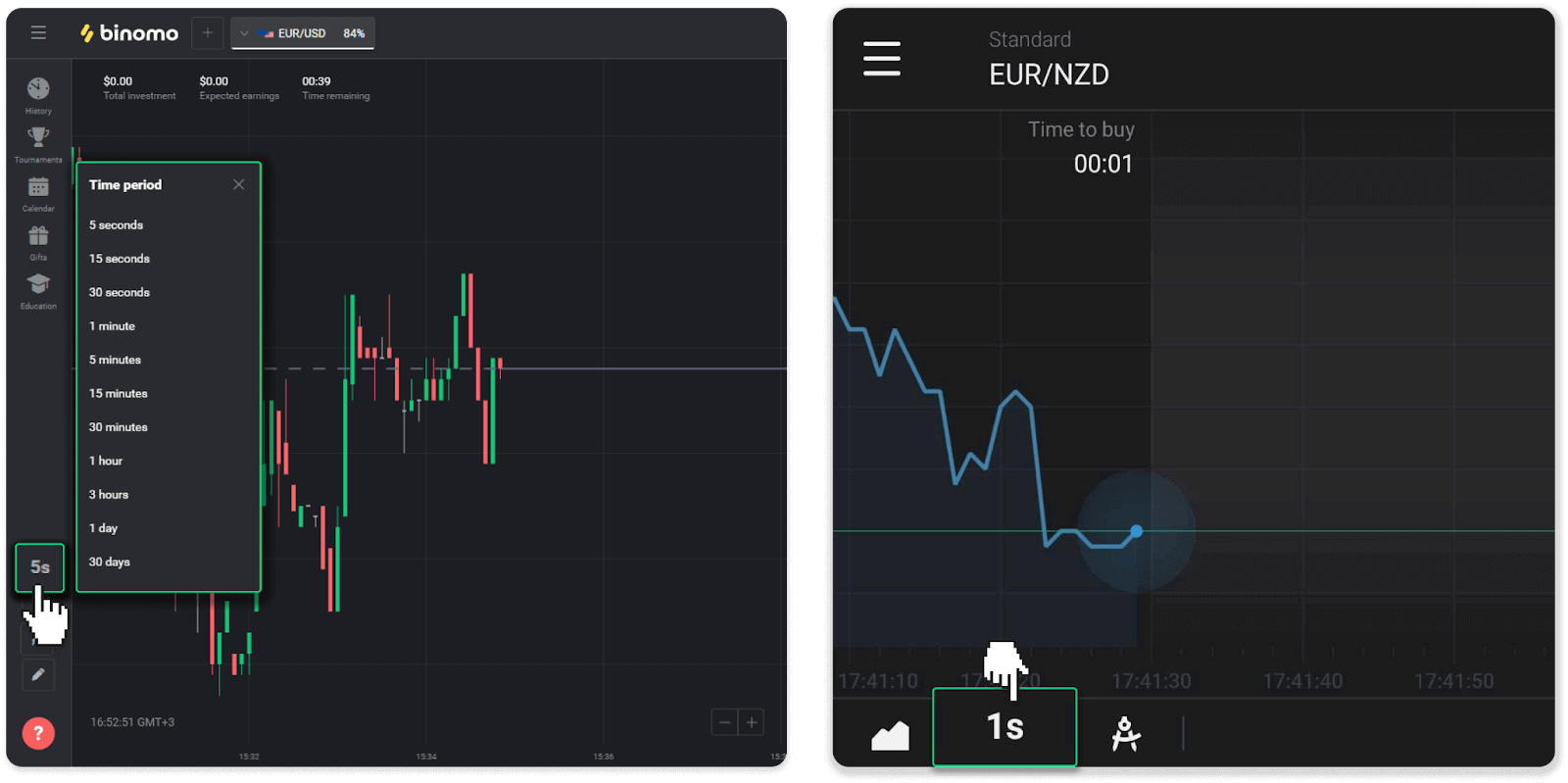
ප්රස්ථාර වර්ග සඳහා කාල සීමාවන් වෙනස් වේ:
- "ඉටිපන්දම්" සහ "බාර්" ප්රස්ථාර සඳහා, අවම කාලය තත්පර 5, උපරිම - දින 30 කි. එය ඉටිපන්දම් 1 ක් හෝ බාර් 1 ක් සෑදෙන කාල සීමාව පෙන්වයි.
- "කන්ද" සහ "රේඛාව" ප්රස්ථාර සඳහා - අවම කාලය තත්පර 1, උපරිම දින 30 කි. මෙම ප්රස්ථාර සඳහා කාල සීමාව නව මිල වෙනස්වීම් ප්රදර්ශනය කිරීමේ වාර ගණන තීරණය කරයි.